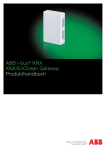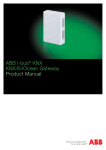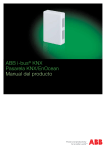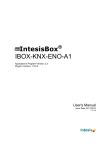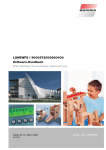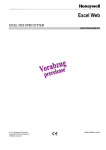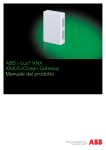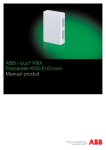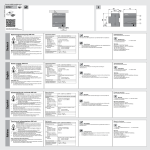Download ABB-KNX-ENO User Manual
Transcript
ABB i-bus® KNX KNX/EnOcean Gateway Produkthandbuch EG/A 32.2.1 KNX/EnOcean Gateway Anwenderprogramm-Version: 2.6 Plugin-Version: 1.0.0.13 Benutzerhandbuch Ausgabedatum: 06/2014 r1.5 de i-bus® KNX EG/A 32.2.1 Benutzerhandbuch r1.5 de Gateway zur Integration von EnOcean Geräten in KNX TP-1 (EIB) Steuerungssysteme und umgekehrt. Wichtiger Hinweis: Das KNX/EnOcean Gateway überträgt seine Daten auf dem 868,3 MHz Frequenzband. Dieses ist in den Ländern der Europäischen Union, sowie der Schweiz, Türkei und Norwegen für EnOcean Anwendungen freigegeben. Weitere Informationen können dem EnOcean Radio Approval Overview entnommen werden (siehe Link): http://www.enocean.com/fileadmin/redaktion/pdf/tec_docs/EnOcean_Radio _Approvals_Overview_May2014.pdf Bitte stellen Sie vor dem Kauf sicher, dass die Installation und der Gebrauch in gewünschten Land erlaubt ist. Bestellnummer: KNX/EnOcean Gateway ABB STOTZ-KONTAKT GmbH Eppelheimer Straße 82, 69123 Heidelberg, Germany +49 (0) 6221 701 724 +49 (0) 6221 701 607 2CDG 120 047 R0011 www.abb.com/knx Technische Helpline / Technical Support +49 (0) 6221 701 434 E-Mail: [email protected] 2 / 50 i-bus® KNX EG/A 32.2.1 Benutzerhandbuch r1.5 de INDEX 1 Überblick ............................................................................................................................. 5 2 Schnellinbetriebnahme ........................................................................................................ 6 3 Integrationsbeispiele............................................................................................................ 7 4 3.1 EnOcean AC Integration – Plugin-Integration ............................................................... 7 3.2 Lichtaktor-Integration – Simuliertes EnOcean Gerät (RPS)........................................... 8 3.3 Fensterkontakt-Integration – Anwendungsbeispiel der Schaltflächen.......................... 10 3.4 Integration des Raumbediengerätes – Such-Funktion ................................................ 11 Anschluss .......................................................................................................................... 12 4.1 Anschluss der Schnittstelle an den KNX-Bus .............................................................. 12 4.2 Anschluss der EnOcean Schnittstelle ......................................................................... 12 4.2.1 Platzierung ........................................................................................................... 12 4.2.2 Abschirmende Zonen ........................................................................................... 13 4.2.3 Einfallswinkel ....................................................................................................... 13 4.2.4 Entfernung zwischen Empfänger und Störquellen ................................................ 14 5 ABB KNX/EnOcean Gateway Plugin für ETS .................................................................... 15 5.1 Gateway-Mapping-Ansicht .......................................................................................... 15 5.1.1 EnOcean Geräte zur ETS hinzufügen oder davon löschen. ................................. 17 5.1.2 Allgemeine Geräteeinstellungen .......................................................................... 20 5.1.3 Kommunikationsobjekt-Parameter ....................................................................... 21 5.1.4 Aktivieren und Deaktivieren von Kommunikationsobjekten .................................. 22 5.1.5 Einen neuen Katalog hinzufügen ......................................................................... 24 5.2 6 EnOcean Teach-in/Learning per Fernzugriff ............................................................... 24 Tasten zur Programmierung und Überwachung von Geräten ............................................ 29 6.1 Learn-/Teach-In-Funktion der EnOcean Geräte .......................................................... 30 6.2 EnOcean Geräte löschen............................................................................................ 30 6.2.1 Aktuell integriertes Gerät löschen. ....................................................................... 30 6.2.2 Alle Geräte in einem Geräteknoten löschen ......................................................... 30 6.3 Überwachungs-Modus ................................................................................................ 31 6.4 Programmierung der physikalischen KNX Adresse ..................................................... 31 7 Technische Daten.............................................................................................................. 32 8 Anhang A – Kommunikationsobjekte-Tabellen der EnOcean Familie ............................... 33 8.1 AC interface ................................................................................................................ 33 8.2 Digitaler Input ............................................................................................................. 36 8.3 Zentral-Controller: Licht, Jalousien & Temp. ............................................................... 36 8.4 Gas- u. Partikelsensor ................................................................................................ 39 8.5 Temperaturfühler ........................................................................................................ 39 ABB STOTZ-KONTAKT GmbH Eppelheimer Straße 82, 69123 Heidelberg, Germany +49 (0) 6221 701 724 +49 (0) 6221 701 607 www.abb.com/knx Technische Helpline / Technical Support +49 (0) 6221 701 434 E-Mail: [email protected] 3 / 50 i-bus® KNX EG/A 32.2.1 Benutzerhandbuch r1.5 de 8.6 Heizungsaktor............................................................................................................. 39 8.7 Feuchtigkeits-Sensor .................................................................................................. 42 8.8 Lichtsensors ............................................................................................................... 43 8.9 Messung ..................................................................................................................... 44 8.10 Belegungs-Sensor ...................................................................................................... 45 8.11 Fenster- und Tür-Sensor............................................................................................. 45 8.12 Wippschalter & Kartenschlüssel.................................................................................. 46 8.13 Raumbedientafel ........................................................................................................ 46 9 Anhang A – EnOcean Interoperabilität (EEP) .................................................................... 48 9.1 Von dem ABB KNX/EnOcean Gateway unterstützte EEPs ......................................... 48 10 Anhang B - ABB KNX/EnOcean Gateway HMI .................................................................. 50 ABB STOTZ-KONTAKT GmbH Eppelheimer Straße 82, 69123 Heidelberg, Germany +49 (0) 6221 701 724 +49 (0) 6221 701 607 www.abb.com/knx Technische Helpline / Technical Support +49 (0) 6221 701 434 E-Mail: [email protected] 4 / 50 i-bus® KNX EG/A 32.2.1 Benutzerhandbuch r1.5 de 1 Überblick Das ABB KNX/EnOcean Gateway ermöglicht eine vollständige und natürliche Integration von EnOcean Geräten in KNX Steuerungssysteme und umgekehrt. Hauptfunktionen: • Kompakte Größe. • Schnelle und einfache Montage. • Externe Stromversorgung nicht erforderlich. Gespeist durch den KNX-Bus. • Voll bidirektional. • Unterstützung von bis zu 253 KNX-Kommunikationsobjekten. • Bis zu 32 simultane Kanäle (oder Geräteknoten) und bis zu 5 Geräte (intern oder Verknüpft) pro Kanal. • Schnelle und einfache Integration mit EnOcean Gateways für Klimaanlagen. • Einfache Möglichkeit, neue EnOcean Geräte durch unsere Katalogdatei hinzuzufügen. • Interner LCD-Bildschirm, um EnOcean Geräte einzurichten/zu überwachen. • Signalempfangsqualität der EnOcean Geräte kann auf Gateway LCD-Bildschirm angezeigt werden. • Intuitive und einfache Einrichtung dank des ETS-Plugins ganz ohne externe Software. • Mehrere Objekte für Steuerung und Status (Bit, Byte, Zeichen ...) mit KNX-StandardDatenpunkttypen. • Status-Objekte für jede verfügbare Steuerung. ABB STOTZ-KONTAKT GmbH Eppelheimer Straße 82, 69123 Heidelberg, Germany +49 (0) 6221 701 724 +49 (0) 6221 701 607 www.abb.com/knx Technische Helpline / Technical Support +49 (0) 6221 701 434 E-Mail: [email protected] 5 / 50 i-bus® KNX EG/A 32.2.1 Benutzerhandbuch r1.5 de 2 Schnellinbetriebnahme 1. Importieren Sie das Produkt ABB KNX/EnOcean Gateway EG/A 32.2.1 in die ETS. 2. Fügen Sie das Gateway in ihr ETS-Projekt ein. 3. Schließen Sie das Gateway an den KNX-Bus an. 4. Programmieren Sie die phy. Adr. und das noch leere Applikationsprogramm, des Gateways, mit der ETS. Damit wird die Datei der verfügbaren EnOcean-Geräte (*.ike) in das Gateway geladen. Details siehe Abschnitt 5. 5. Öffnen Sie in der ETS die Gateway-Parameter. 6. Klicken Sie auf die Schaltfläche „Geräteknoten hinzufügen“. 7. Im darauf folgenden Fenster, klicken Sie auf die Schaltfläche „Gerät suchen“. a) Warten Sie bis der Laufbalken „Geräte suchen (Teach-Taste drücken)“ im Fenster unten links erscheint. b) Danach drücken Sie die Teach-Taste an dem EnOcean-Gerät das Sie suchen und hinzufügen/einlernen möchten. Der Laufbalken wird ausgeblendet und die entsprechenden Gerätedaten erscheinen. c) Durch klicken auf die Schaltfläche „Geräteknoten hinzufügen“ wird das Gerät übernommen. Für jedes weitere EnOcean-Gerät sind die Schritte 6 und 7 zu wiederholen. Bei dieser Vorgehensweise zur Inbetriebnahme werden nur die Standardkommunikationsobjekte der EnOcean-Geräte in der ETS freigeschaltet/sichtbar. Sollen weitere Kommunikationsobjekte freigeschaltet werden oder die Standardobjekte modifiziert werden, so kann dies über das ETS Plug-in erfolgen. Details siehe Abschnitt 5. 8. In der ETS können nun die Kommunikationsobjekte der einzelnen EnOceanGeräte mit Gruppenadressen verbunden werden. 9. Per ETS das Applikationsprogram des Gateways programmieren. 10. Die EnOcean-Geräte an ihren Bestimmungsorten platzieren und Funktion testen. Für den Funktionstest (Funkreichweite) kann das i-bus Tool herangezogen werden. Praxisempfehlung: Bei einem Radius von 5m um das Gateway sollten die EnOcean-Geräte sicher erkannt werden. Bei einer Funksignalstärke < -80 dBm (< 30% Signalstärke) ist das entsprechende Gerät an ein zusätzliches Gateway anzuschließen. ABB STOTZ-KONTAKT GmbH Eppelheimer Straße 82, 69123 Heidelberg, Germany +49 (0) 6221 701 724 +49 (0) 6221 701 607 www.abb.com/knx Technische Helpline / Technical Support +49 (0) 6221 701 434 E-Mail: [email protected] 6 / 50 i-bus® KNX EG/A 32.2.1 Benutzerhandbuch r1.5 de 3 Integrationsbeispiele Um Ihnen zu veranschaulichen, wie man unser Gateway mit EnOcean Produkten verwendet und wie sie durch KNX oder umgekehrt (von KNX nach EnOcean) überwacht und gesteuert werden können, haben wir Beispiele verschiedener Integrationsszenarien zusammengestellt. KNX/EnOcean gateway Abbildung 3.1 ABB KNX/EnOcean gateway und EnOcean Klimaanlagen-Integrationsbeispiel Es folgt ein Schritt-für-Schritt-Beispiel, wie man EnOcean AC-Schnittstellen mit unserem Gateway in KNX integriert. 1. Schließen Sie das ABB KNX/EnOcean Gateway an den KNX-Bus an und überprüfen Sie die Positionen der EnOcean Geräte (siehe Kapitel 4.2). 2. Öffnen Sie das ABB KNX/EnOcean Gateway Plugin in der ETS und klicken Sie auf die Schaltfläche Geräteknoten hinzufügen. a. Wählen Sie die erste Option (bereits standardmäßig ausgewählt), um ein physisches EnOcean Gerät zu integrieren. b. Wählen Sie „Klimaanlagen-Schnittstellen“ aus der Gerätefamilie-Liste. c. Wählen Sie die Klimaanlagen-Schnittstelle, die Sie integrieren und vom KNX steuern möchten. d. Klicken Sie auf die Schaltfläche Geräteknoten hinzufügen (das Fenster wird geschlossen). 3. Wählen Sie die zu verwendenden Kommunikationsobjekte in der Knotenstrukur und andere Parameter in der Gateway-Mapping Registerkarte. Dieser Schritt kann ausgelassen werden, wenn Standardobjekte und Parameter verwendet werden. 4. Fahren Sie mit der Remote EnOcean Teach-in/Learning Registerkarte fort. a. Klicken Sie auf die Parameter-Download Schaltfläche (ein Meldungsfenster, das den Fortschritt anzeigt, erscheint). b. Klicken Sie auf den Pfeil in der Learn Spalte. c. Aktivieren Sie Profil F mit dem Drehschalter (Fremdherstellerfabrikat) in der EnOcean Klimaanlagen-Schnittstelle und drücken Sie die Teach-In-Taste (PB1). ABB STOTZ-KONTAKT GmbH Eppelheimer Straße 82, 69123 Heidelberg, Germany +49 (0) 6221 701 724 +49 (0) 6221 701 607 www.abb.com/knx Technische Helpline / Technical Support +49 (0) 6221 701 434 E-Mail: [email protected] 7 / 50 i-bus® KNX EG/A 32.2.1 Benutzerhandbuch r1.5 de d. Drücken Sie die Schaltfläche Download-Chip-Kennungen, um die ChipKennungs-Informationen auf das ABB KNX/EnOcean Gateway herunterzuladen. 5. Schließen Sie das Plugin (alle Änderungen werden gespeichert). 6. Verwenden Sie das ETS, um die richtigen KNX-Gruppenadressen für jedes Kommunikationsobjekt und eine passende physikalische KNX-Adresse für das ABB KNX/EnOcean Gateway einzurichten. 7. Laden Sie die aktuelle KNX-Konfiguration wie bei jedem anderen KNX-Produkt auf das Gateway herunter. 8. Die EnOcean Klimaanlagen-Schnittstelle und die ABB KNX/EnOcean Gateway sind nun miteinander verbunden und bereit zur Verwendung. KNX/EnOcean Gateway Abbildung 3.2 ABB KNX/EnOcean Gateway und Lichtaktor Integrationsbeispiel Es folgt ein Beispiel, wie man einen EnOcean Lichtaktor in unser Gateway integrieren und über KNX steuern kann. 1. Schließen Sie das ABB KNX/EnOcean Gateway an den KNX-Bus an und überprüfen Sie die EnOcean Geräte-Positionen. 2. Öffnen Sie das ABB KNX/EnOcean Gateway Plugin in der ETS und klicken Sie auf die Schaltfläche Geräteknoten hinzufügen. a. Wählen Sie die zweite Option, um ein EnOcean Gerät zu simulieren. b. Wählen Sie „Wippschalter u. Kartenschlüssel" aus der Gerätefamilien-Liste. c. Wählen Sie „2-Tasten-Wippschalter - Licht-und Jalousiesteuerung". d. Klicken Sie auf die Schaltfläche Geräteknoten hinzufügen (das Fenster wird geschlossen). 3. Wählen Sie die zu verwendenden Kommunikationsobjekte in der Knotenstrukur und andere Parameter in der Gateway-Mapping Registerkarte. Dieser Schritt kann ausgelassen werden, wenn Standardobjekte und Parameter verwendet werden. 4. Fahren Sie mit der Remote EnOcean Teach-in/Learning Registerkarte fort. ABB STOTZ-KONTAKT GmbH Eppelheimer Straße 82, 69123 Heidelberg, Germany +49 (0) 6221 701 724 +49 (0) 6221 701 607 www.abb.com/knx Technische Helpline / Technical Support +49 (0) 6221 701 434 E-Mail: [email protected] 8 / 50 i-bus® KNX EG/A 32.2.1 Benutzerhandbuch r1.5 de a. Klicken Sie auf die Schaltfläche Parameter herunterladen (ein Meldungsfenster, das den Fortschritt anzeigt, erscheint). b. Drücken Sie den Pfeil in der Learn-Spalte (ein Pop-Up erscheint). Abbildung 3.3 Teach-In-Verfahren für Wippschalter mit mehreren Teach-In-Telegrammen c. Wählen Sie die Anzahl der Telegramme, die der EnOcean Lichtaktor benötigt, um „gelehrt" (Teach-In) zu werden (siehe Benutzerhandbuch Ihres EnOcean Geräts). d. Wählen Sie das EnOcean Gerät, das Sie im Learning-Modus verwenden möchten. e. Klicken Sie Übernehmen. Die ausgewählte Anzahl von Telegrammen aus dem Auswahlmenü wird dem EnOcean Gerät zugesendet. 5. Schließen Sie das Plugin (alle Änderungen werden gespeichert). 6. Verwenden Sie die ETS, um die richtigen KNX-Gruppenadressen für jedes Kommunikationsobjekt und eine passende physikalische KNX-Adresse für das ABB KNX/EnOcean Gateway einzurichten. 7. Laden Sie die aktuelle KNX-Konfiguration wie bei jedem anderen KNX-Produkt auf das Gateway herunter. 8. Das EnOcean Gerät (in diesem Fall der Lichtaktor) und das ABB KNX/EnOcean Gateway sind nun verbunden und bereit, zusammen mit über den KNX verwendet zu werden. ABB STOTZ-KONTAKT GmbH Eppelheimer Straße 82, 69123 Heidelberg, Germany +49 (0) 6221 701 724 +49 (0) 6221 701 607 www.abb.com/knx Technische Helpline / Technical Support +49 (0) 6221 701 434 E-Mail: [email protected] 9 / 50 i-bus® KNX EG/A 32.2.1 Benutzerhandbuch r1.5 de KNX/EnOcean Gateway Abbildung 3.4 ABB KNX/EnOcean Gateway und Fensterkontakt Integrationsbeispiel Als Beispiel zeigen wir Ihnen die Integration eines EnOcean Fensterkontakts. In diesem Fall werden die chipID-Informationen unter Verwendung der Gateway-Schaltflächen und nicht des Plugins eingestellt. 1. Schließen Sie die ABB KNX/EnOcean Gateway an den KNX-Bus an und überprüfen Sie die EnOcean Geräte-Positionen. 2. Öffnen Sie das ABB KNX/EnOcean Gateway Plugin in der ETS und klicken Sie auf die Schaltfläche Geräteknoten hinzufügen. a. Wählen Sie die erste Option (bereits standardmäßig ausgewählt), um ein physisches EnOcean Gerät zu integrieren. b. Wählen Sie „Fenster- und Türsensor" aus der Gerätefamilien-Liste. c. Wählen Sie „Fensterkontakt" aus der Geräteliste. d. Klicken Sie auf die Schaltfläche Geräteknoten hinzufügen (das Fenster wird geschlossen). 3. Wählen Sie die zu verwendenden Kommunikationsobjekte in der Knotenstrukur und andere Parameter in der Gateway-Mapping Registerkarte. Dieser Schritt kann ausgelassen werden, wenn Standardobjekte und Parameter verwendet werden. 4. Fahren Sie mit der Remote EnOcean Teach-in/Learning Registerkarte fort. a. Klicken Sie auf die Parameter herunterladen Schaltfläche (ein Meldungsfenster, das den Fortschritt anzeigt, erscheint). 5. Schließen Sie das Plugin (Änderungen werden gespeichert). 6. Verwenden Sie die ETS, um die richtigen KNX-Gruppenadressen für jedes Kommunikationsobjekt und eine passende physikalische KNX-Adresse für das ABB KNX/EnOcean Gateway einzurichten. 7. Laden Sie die aktuelle KNX-Konfiguration wie bei jedem anderen KNX-Produkt auf das Gateway herunter. 8. Verwenden Sie die Hoch/Runter-Pfeile auf dem ABB KNX/EnOcean Gateway. Nun müssen Sie nur die Verbindung zu dem EnOcean Fensterkontakt herstellen, indem Sie die ABB KNX/EnOcean Gateway Learn/Teach-In-Taste (es erscheint ein „L" auf der LCD-Anzeige) und die Teach-In-Taste am Fenster-Kontakt (bei manchen Geräten durch LRN gekennzeichnet) drücken. 9. Das EnOcean Gerät (in diesem Fall der Fensterkontakt) und das ABB KNX/EnOcean Gateway sind nun verbunden und bereit, zusammen über den KNX verwendet zu werden. ABB STOTZ-KONTAKT GmbH Eppelheimer Straße 82, 69123 Heidelberg, Germany +49 (0) 6221 701 724 +49 (0) 6221 701 607 10 / 50 www.abb.com/knx Technische Helpline / Technical Support +49 (0) 6221 701 434 E-Mail: [email protected] i-bus® KNX EG/A 32.2.1 Benutzerhandbuch r1.5 de Integration des Raumbediengerätes – Such-Funktion KNX/EnOcean gateway Abbildung 3.5 ABB KNX/EnOcean Gateway und Wippschalter Integrationsbeispiel Als Beispiel zeigen wir Ihnen die Integration eines EnOcean Raumbediengerätes. In diesem Fall werden die Auswahl des Geräts und chipID Informationen automatisch gespeichert. 1. Schließen Sie das ABB KNX/EnOcean Gateway an den KNX-Bus an und überprüfen Sie die EnOcean Geräte-Positionen. 2. Öffnen Sie das ABB KNX/EnOcean Gateway Plugin im ETS und klicken Sie auf die Schaltfläche Geräteknoten hinzufügen. a. Wählen Sie die erste Option (bereits standardmäßig ausgewählt), um ein physisches EnOcean Gerät zu integrieren. b. Setzen Sie ein Kontrollkästchen. Häkchen im Chip-Kennung automatisch hinzufügen c. Klicken Sie auf die Schaltfläche Gerät suchen. d. Drücken Sie die Teach-in/Learn-Taste des Raumbediengerätes. Gerätefamilie und EnOcean Gerät werden automatisch ausgewählt. e. Klicken Sie auf die Schaltfläche Geräteknoten hinzufügen (das Fenster wird geschlossen). 3. Wählen Sie die zu verwendenden Kommunikationsobjekte in der Knotenstrukur und andere Parameter in der Gateway-Mapping Registerkarte. Dieser Schritt kann ausgelassen werden, wenn Standardobjekte und Parameter verwendet werden. 4. Fahren Sie mit der Remote EnOcean Teach-in/Learning Registerkarte fort. a. Klicken Sie auf die Parameter-Download Schaltfläche (ein Meldungsfenster, das den Fortschritt anzeigt, erscheint). 5. Schließen Sie das Plugin (Änderungen werden gespeichert). 6. Verwenden Sie die ETS, um die richtigen KNX-Gruppenadressen für jedes Kommunikationsobjekt und eine passende physikalische KNX-Adresse für die ABB KNX/EnOcean Gateway einzurichten. 7. Laden Sie die aktuelle KNX-Konfiguration wie bei jedem anderen KNX-Produkt auf das Gateway herunter. 8. Das EnOcean Gerät (in diesem Fall das Raumbediengerät) und die ABB KNX/EnOcean Gateway sind nun verbunden und bereit, zusammen mit dem KNX verwendet zu werden. ABB STOTZ-KONTAKT GmbH Eppelheimer Straße 82, 69123 Heidelberg, Germany +49 (0) 6221 701 724 +49 (0) 6221 701 607 11 / 50 www.abb.com/knx Technische Helpline / Technical Support +49 (0) 6221 701 434 E-Mail: [email protected] i-bus® KNX EG/A 32.2.1 Benutzerhandbuch r1.5 de 4 Anschluss Trennen Sie die Stromversorgung zum KNX-Bus. Schließen Sie die Schnittstelle an den KNX TP-1 (EIB) Bus mit dem KNX-Standard-Stecker (rot/grau) der Schnittstelle an. Achten Sie dabei auf die Polarität. Stellen Sie die Stromversorgung des KNX-Bus wieder her. KNX Prog: KNX Programmier-Taste Löschen: Lösch-Taste CAB KNX Prog Teach: Learn/Teach-In Taste CON KNX TP-1 (EIB) bus CAB: KNX-Kabel DISP Teach MOD LID Runter: Runter-Taste CON: KNX-Anschluss Löschen J1-J2 Hoch: Hoch-Taste DISP: Bildschirm MOD: EnOcean Modul J1-J2: Für zukünftige Anwendungen Runter Hoch LID: ABB Gerät LID Abbildung 4.1 Beschreibung des Gerätes und Anschluss an KNX-Bus Ein Initialisierungsvorgang startet; Für ein paar Sekunden wird ABB KNX/EnOcean Gateway auf dem Bildschirm des Gateways angezeigt Abbildung 4.1 zeigt, wo sich der Bildschirm befindet). Der normale Betrieb beginnt, wenn der Bildschirm wieder leer ist. Bedenken Sie, dass Änderungen, die bei der Initialisierung gemacht wurden, erst nach ihrem Abschluss wirksam werden. Das EnOcean Protokoll läuft in einem kabellosen Modus, sodass während der Anschlussphase keine Verkabelung benötigt wird. Um Geräte an das ABB KNX/EnOcean Gateway anzuschließen, folgen Sie den Anweisungen in diesem Handbuch und den unten angegebenen Empfehlungen. 4.2.1 Platzierung Die ABB Schnittstellen-Antenne hat eine höhere Empfindlichkeit, wenn das Gerät vertikal montiert ist. Daher ist dies die bevorzugte Position zur Montage (die Antennenzone sollte sich an der unteren Seite (bodenseitig) befinden, wenn die Vorrichtung an der Wand befestigt ist). Die Reichweite (siehe Tabelle 4.1) des Signals, das die ABB oder ein anderes EnOcean Gerät, sendet, hängt von der Geometrie des Raumes und der Platzierung ab. Zum Beispiel sind lange, schmale Korridore mit ausladenden Wänden nicht optimal. Menschen oder andere Hindernisse können die Reichweite ebenfalls verringern. Daher wird empfohlen, bei der Platzierung der Geräte immer vom schlimmsten Fall auszugehen, um gute Stabilität in dem Funksystem sicherzustellen. ABB STOTZ-KONTAKT GmbH Eppelheimer Straße 82, 69123 Heidelberg, Germany +49 (0) 6221 701 724 +49 (0) 6221 701 607 12 / 50 www.abb.com/knx Technische Helpline / Technical Support +49 (0) 6221 701 434 E-Mail: [email protected] i-bus® KNX Reichweite EG/A 32.2.1 Benutzerhandbuch r1.5 de Bedingungen Unter idealen Bedingungen: großer Raum, ohne Hindernisse, gutes AntennenDesign und gute Antennen-Positionierung. Das Zimmer ist mit Möbeln und Menschen gefüllt. Bis zu 5 Trockenbauwände, 2 Ziegelmauern oder bis zu 2 Aero-Betonwände müssen überwunden werden. Identisch mit dem vorherigen Fall, wobei der Empfänger in einer Raumecke hängt oder einen schmalen Gang entlang senden soll. Metallverstärkte Decken bei senkrechtem Einfallswinkel (stark von der Verstärkungsdichte und Position der Antennen abhängig). < 30 m < 20 m < 10 m <1m Tabelle 4.1 ABB, Reichweite 4.2.2 Abschirmende Zonen Es ist wichtig, das Gerät nicht an einem Ort anzubringen, an dem das Signal durch einen metallischen Gegenstand hindurch muss, da diese eine abschirmende Zone herstellen, in der die Empfänger die EnOcean Telegramme nicht empfangen können. Diese Situation ist in Abbildung 4.2a gezeigt. Abbildung 4.2 a) Abschirmende Zone b) Lösung durch Repeater Die Lage eines Empfängers erlaubt es ihm nicht, die Telegramme zu empfangen. Eine mögliche Lösung des Problems ist die zusätzliche Installation eines weiteren ABB KNX/EnOcean Gateways, um eine Verbindung mit den Geräten zu ermöglichen. Alternativ kann auch ein Repeater außerhalb der abschirmenden Zone (Abbildung 4.2b) verwendet werden. Die Telegramme werden von dort aus erneut an den Empfänger übermittelt. 4.2.3 Einfallswinkel Dies ist der Winkel, mit dem die Wellen auf ein bestimmtes Objekt, das sie treffen und durchdringen sollen, einfallen. Das Durchdringen auf die andere Seite des Objekts wird umso besser je näher dieser Winkel an 90° kommt. Ein senkrechtes Auftreffen stellt die optimale Situation dar. Abbildung 4.3a zeigt einen Empfänger in einer Situation, in welcher der Einfallswinkel zu flach ist. Die Lösung für dieses Problem mit einem zusätzliche Gateway ist in Abbildung 4.3b dargestellt. Abbildung 4.3 a) Einfallswinkel b) Lösung durch Repeater ABB STOTZ-KONTAKT GmbH Eppelheimer Straße 82, 69123 Heidelberg, Germany +49 (0) 6221 701 724 +49 (0) 6221 701 607 13 / 50 www.abb.com/knx Technische Helpline / Technical Support +49 (0) 6221 701 434 E-Mail: [email protected] i-bus® KNX EG/A 32.2.1 Benutzerhandbuch r1.5 de 4.2.4 Entfernung zwischen Empfänger und Störquellen Der Abstand zwischen EnOcean Empfängern, wie dem KNX/EnOcean Gateway und anderen Signalquellen (z.B. GSM/DECT/W-LAN) oder hochfrequenten Störquellen (Computer, Audiound Videogeräte) sollte stets größer als 50 Zentimeter sein. EnOcean Sender können jedoch problemlos neben anderen Hochfrequenzsendern installiert werden. ABB STOTZ-KONTAKT GmbH Eppelheimer Straße 82, 69123 Heidelberg, Germany +49 (0) 6221 701 724 +49 (0) 6221 701 607 14 / 50 www.abb.com/knx Technische Helpline / Technical Support +49 (0) 6221 701 434 E-Mail: [email protected] i-bus® KNX EG/A 32.2.1 Benutzerhandbuch r1.5 de 5 ABB KNX/EnOcean Gateway Plugin für ETS Das ABB KNX/EnOcean Gateway ist ein vollständig kompatibles KNX-Gerät, das mit dem Standard KNX Tool ETS und unserem speziellen Plugin konfiguriert und eingerichtet werden muss. Die ETS-Produktdaten für dieses Gerät und das spezielle Plugin können von folgender Website heruntergeladen werden: www.abb.de/knx Sobald die Produktdaten importiert wurde, kann zur Anpassung der Parameter auf das Plugin zugegriffen werden. Um Zugriff auf die Parameter zu erhalten, können Sie direkt auf das Gateway-Symbol in der Gerätestruktur rechtsklicken (siehe Abbildung 5.1) und dort Parameter bearbeiten auswählen. Eine weitere Option besteht darin, auf der Registerkarte Parameter, die sich im Projekt-Bildschirm befindet, zu klicken und dann die entsprechenden Parameter auszuwählen (siehe Abbildung 5.2). Abbildung 5.1 ETS Projekt-Verwaltungs-Bildschirm Abbildung 5.2 ETS Projekt-Verwaltungs-Bildschirm Das ABB KNX/EnOcean Gateway Plugin ist in 2 Hauptbereiche unterteilt: Gateway-Mapping und EnOcean Teach-in per Fernzugriff (siehe Abbildung 5.3). Standardmäßig wird der Nutzer immer auf die Gateway-Mapping-Ansicht geleitet. In diesem Abschnitt wird erklärt, wie der Nutzer Geräte bzw. ihre Parameter hinzufügt, löscht und verwaltet. Abbildung 5.3 zeigt verschiedene verfügbare Optionen. ABB STOTZ-KONTAKT GmbH Eppelheimer Straße 82, 69123 Heidelberg, Germany +49 (0) 6221 701 724 +49 (0) 6221 701 607 15 / 50 www.abb.com/knx Technische Helpline / Technical Support +49 (0) 6221 701 434 E-Mail: [email protected] i-bus® KNX 1 EG/A 32.2.1 Benutzerhandbuch r1.5 de 2 9 3 10 11 4 6 5 7 12 13 8 Abbildung 5.3 Plugin-Gateway-Mapping-Bildschirm 1 Geräteknoten hinzufügen: Fügt ein neues EnOcean Gerät hinzu (für Details siehe Abschnitt 5.1.1). 2 Geräteknoten entfernen: Entfernt ein aus der Liste ausgewähltes EnOcean Gerät (für Details siehe Abschnitt 5.1.1). 3 EnOcean Geräteknoten-Liste (Plugin-Strukturansicht): Liste der hinzugefügten EnOcean Geräte und ihrer Kommunikationsobjekte. Kommunikationsobjekte können in dieser Liste direkt aktiviert oder deaktiviert werden (für Details siehe Abschnitt 5.1.4) 4 Erweitern: Erweitert die Liste der Geräte und Kommunikationsobjekte 5 Einklappen: Verbirgt die Liste der Geräte und Kommunikationsobjekte. 6 Deaktivierte KNX-Objekte verbergen/anzeigen: Damit zeigen oder verbergen Sie alle deaktivierten Objekte. Dies ist nützlich, um schnell einen Überblick über alle aktivierten Kommunikationsobjekte zu erhalten und sie zu verwalten. Ressourcen: Liefert Informationen über freie Kanäle und Kommunikationsobjekte, die zur Verfügung stehen. 7 a. KNX-Kommunikationsobjekte: Insgesamt verwendete KNXKommunikationsobjekte. ABB STOTZ-KONTAKT GmbH Eppelheimer Straße 82, 69123 Heidelberg, Germany +49 (0) 6221 701 724 +49 (0) 6221 701 607 16 / 50 www.abb.com/knx Technische Helpline / Technical Support +49 (0) 6221 701 434 E-Mail: [email protected] i-bus® KNX 8 EG/A 32.2.1 b. EnOcean Kanäle: Insgesamt verwendete Kanäle. Plugin-Version: Zeigt die aktuelle Plugin-Version an. Benutzerhandbuch r1.5 de 1 9 EnOcean Gerät: Name/Art des ausgewählten Gerätes (wie es auf dem LCDBildschirm angezeigt wird). 10 Allgemeine Geräteeinstellungen: Allgemeine Parameterwerte des integrierten Gerätes. Weitere Details in Abschnitt 5.1.2. Im Falle, dass das hinzugefügte Gerät die Möglichkeit zur Einstellung von Ausgangsdaten hat bzw. diese zwingend benötigt, können Sie auf den Link Ausgangsdaten bearbeiten ... klicken. Nach dem Anklicken erscheinen neue Fenster, die veränderbare Parameter anzeigen. Im gleichen Fenster befindet sich auch ein Link zu dem Dokument EEP-Spezifikationen, in dem FeldwertSpezifikationen für alle Parameter nachgeschlagen werden können. Abbildung 5.4 Bildschirm der zu übertragenden Ausgangsdaten 11 Einstellungen der KNX-Kommunikationsobjekte: Liste der veränderbaren Parameter für aktivierte Kommunikationsobjekte. Mehr Details über Einstellungen der Kommunikationsobjekte finden Sie im Abschnitt 0. 12 Konfiguration zurücksetzen: Setzt die aktuelle Konfiguration zurück und löscht alle Knotenpunkte und Kommunikationsobjekte in dem Projekt. Der Text unterhalb der Schaltfläche zeigt an, wann die letzte Konfiguration gespeichert wurde. 13 Katalog importieren: Importiert eine IKE Datei (*.ike) mit allen verfügbaren EnOcean Geräten. Der Text unterhalb der Schaltfläche zeigt die aktuelle Katalogversion an. 5.1.1 EnOcean Geräte zur ETS hinzufügen oder davon löschen. Die Schaltfläche Geräteknoten hinzufügen fügt neue EnOcean Geräte, die simuliert oder in den KNX integriert werden sollen, hinzu. Wenn Sie auf die Schaltfläche Geräteknoten hinzufügen klicken, erscheint ein neues Fenster (siehe Abbildung 5.5). 1 Alle EnOcean Geräte besetzen 1 Kanal mit Ausnahme der Klimaanlagen-Schnittstellen, welche 3 Kanäle besetzen. ABB STOTZ-KONTAKT GmbH Eppelheimer Straße 82, 69123 Heidelberg, Germany +49 (0) 6221 701 724 +49 (0) 6221 701 607 17 / 50 www.abb.com/knx Technische Helpline / Technical Support +49 (0) 6221 701 434 E-Mail: [email protected] i-bus® KNX EG/A 32.2.1 Benutzerhandbuch r1.5 de 1 2 3 4 5 6 Abbildung 5.5 Gerät hinzufügen Pop-Up 1 Rolle des KNX/EnOcean Gateways: Wählen Sie eine der Funk-Schaltflächen aus, um Integration von KNX in EnOcean oder von EnOcean in KNX zu erreichen. Das KNX/EnOcean Gateway integriert ein vorhandenes EnOcean Gerät in den KNX: Fügt ein neues physikalisches EnOcean Gerät zur aktuellen Konfiguration hinzu. Das KNX/EnOcean Gateway simuliert ein EnOcean Gerät: Fügt ein neues simuliertes EnOcean Gerät hinzu. Ein EnOcean Gerät wird vom KNX simuliert (z.B. könnte ein EnOcean Fensterkontakt durch Verwendung eines KNX Binäreingangs-Kontaktes simuliert werden). 2 Gerät suchen: Klicken Sie auf die Schaltfläche Gerät suchen und auf den TeachIn/Learning Knopf Ihres EnOcean Gerätes. Dadurch wird Ihr Gerät automatisch aus der Liste ausgewählt 2 und die ChipID-Informationen werden hinzugefügt 3. Wenn Sie die Chip-Kennung automatisch aufnehmen möchten, aktivieren Sie bitte das ChipKennung automatisch hinzufügen Kontrollkästchen. 3 Gerätefamilie wählen: Wählen Sie die Gruppe aus der Liste, die das zu integrierende EnOcean Gerät enthält, um es schneller und leichter zu finden. 4 EnOcean Gerät wählen: Wählen Sie das zu integrierende EnOcean Gerät aus der Liste. 5 Gerät hinzufügen: Fügt das ausgewählte EnOcean Gerät hinzu. 2 In einigen Fällen ist die Anwendung nicht in der Lage, eine Verbindung herzustellen. In diesen Fällen muss der Anwender nur noch entscheiden, welches Gerät genau vorliegt, muss aber nicht den ganzen Katalog durchsuchen, da durch das Plugin eine Vorauswahl getroffen wird. 3 Dies gilt nicht für die Wippschalter und die Klimaanlagen-Geräte. In diesen Fällen müssen Sie das Standardmäßige Teach-In/Learn-Verfahren in der Remote EnOcean Teach-in Registerkarte des Plugins verwenden. ABB STOTZ-KONTAKT GmbH Eppelheimer Straße 82, 69123 Heidelberg, Germany +49 (0) 6221 701 724 +49 (0) 6221 701 607 18 / 50 www.abb.com/knx Technische Helpline / Technical Support +49 (0) 6221 701 434 E-Mail: [email protected] i-bus® KNX 6 EG/A 32.2.1 Benutzerhandbuch r1.5 de Abbrechen: Bricht den Vorgang ab. Das Hinzufügen eines Gerätes ist sehr einfach und kann auf zwei verschiedene Arten erfolgen: a. Manuell: Sie müssen nur in der Liste der EnOcean Gerätefamilie des hinzuzufügenden Gerätes nachschauen. Dort wählen Sie das Gerät aus und klicken auf Geräteknoten hinzufügen. Um neue Geräte hinzuzufügen, wiederholen Sie einfach den Vorgang so oft wie nötig bis alle gewünschten Geräte, die Sie integrieren oder simulieren möchten, hinzugefügt wurden. b. Fernzugriff: Klicken Sie die Gerät suchen Schaltfläche in dem Plugin und drücken Sie dann die Teach-In/Learning (LRD)-Taste auf dem EnOcean Gerät, das Sie integrieren möchten. Beachten Sie, dass diese Funktion nur für die Integration von EnOcean Geräten und nicht für die Simulations-Szenarien verwendet werden kann. Bedenken Sie, dass Wippschalter mit Teach-In eine bestimmte Funktion haben, da die A0-Stellung des Wippschalters aktiviert werden muss, um die ordnungsgemäß konfigurierte Schalterstellung zu gewährleisten (siehe Abbildung 5.6). Knopf A0 Knopf B0 Knopf A1 Knopf B1 Abbildung 5.6 Anzeige auf einer Wippschalter-ChipID-Erweiterung Um ein weiteres Gerät hinzuzufügen, klicken Sie erneut auf die Teach-In/Learn (LRD)-Taste. Sobald Sie mit dem Hinzufügen von Geräten fertig sind, klicken Sie auf Fertig, wenn Sie den Countdown nicht abwarten möchten. Um ein EnOcean Gerät zu löschen, müssen Sie es in der Plugin-Strukturansicht auswählen und auf Geräteknoten entfernen klicken. Das Plugin bittet dann um Bestätigung. Abbildung 5.7 Das Löschen eines EnOcean Gerätes bestätigen ABB STOTZ-KONTAKT GmbH Eppelheimer Straße 82, 69123 Heidelberg, Germany +49 (0) 6221 701 724 +49 (0) 6221 701 607 19 / 50 www.abb.com/knx Technische Helpline / Technical Support +49 (0) 6221 701 434 E-Mail: [email protected] i-bus® KNX EG/A 32.2.1 Benutzerhandbuch r1.5 de Falls Sie alle Geräte und Geräteknoten löschen möchten, klicken Sie auf Konfiguration zurücksetzen. Dies löscht die gesamte aktuelle Konfiguration, einschließlich der Geräte, Geräteknoten und chipID-Informationen. 5.1.2 Allgemeine Geräteeinstellungen Für jedes EnOcean Gerät gibt es eine Liste von Einstellungen, die angepasst werden können, um den Setup-Prozess zu erleichtern. Die Liste der verfügbaren Einstellungen befindet sich in dem Einstellungen-Teil der KNX-Kommunikationsobjekte. Eine Liste aller verfügbaren Parameter ist unten aufgeführt. Beachten Sie, dass diese Parameter in Abhängigkeit von dem ausgewählten EnOcean Gerät angezeigt werden. Nicht jedes EnOcean Gerät unterstützt alle Parameter. a. Warten Sie vor der Übertragung an EnOcean die Integrität der Daten ab: Wenn diese Option ausgewählt ist, werden keine Daten an die EnOcean Schnittstelle übertragen, bis alle von dem Gerät benötigten Daten von der KNXSchnittstelle empfangen wurden. b. Regelmäßige EnOcean Output-Aktualisierung: Gibt die Zeitspanne (in Sekunden) an, in der die vorhandenen Werte aus dem EnOcean Teil periodisch gesendet werden. Es kann abgeschaltet (deaktiviert) oder auf folgende Werte eingestellt werden: 30 s, 1 min, 2 min, 5 min, 10 min, 20 min, 30 min or 40 min. c. Ausgangsdaten bearbeiten: Klicken Sie auf den Link, um ein Fenster zu öffnen, in dem Standard- oder Ausgangswerte je nach EnOcean Gerät eingestellt werden können. Prüfen Sie den Link zu der EEP-Liste, um zu erfahren, welche Werte in welchem Bereich und in welchem Fall angewendet werden können. d. Steuerelemente der regelmäßigen KNX-Aktualisierungen ausblenden: Wenn aktiviert, werden regelmäßige KNX-Input-Aktualisierungs-Parameter für die Kommunikationsobjekte nicht gezeigt. e. Kontakt: Gibt die Funktionalität des Gateway an, wenn Nachrichten vom EnOcean Gerät eingehen. Verschiedene Optionen sind: i. Letzten gemeldeten Wert von jedem Gerät senden ii. „Offen" nur dann melden, wenn alle Geräte „Offen" melden iii. „Gesperrt" nur dann melden, wenn alle Geräte „Gesperrt" melden f. Gruppierungen: Wird verwendet, um den Funktionsmodus der WippschalterTasten auszuwählen. Für jede Taste und für jeden Kanal (Tastenpaar) stehen 4 verschiedene Modi zur Verfügung: Kein, Umschalten, Dimmen oder Rollladen/Jalousie. Mehr Informationen über diese Modi und der damit verbundenen DTP können Sie in Abschnitt 8.12 nachlesen. ABB STOTZ-KONTAKT GmbH Eppelheimer Straße 82, 69123 Heidelberg, Germany +49 (0) 6221 701 724 +49 (0) 6221 701 607 20 / 50 www.abb.com/knx Technische Helpline / Technical Support +49 (0) 6221 701 434 E-Mail: [email protected] i-bus® KNX EG/A 32.2.1 Benutzerhandbuch r1.5 de 5.1.3 Kommunikationsobjekt-Parameter Je nach Kommunikationsobjekt können bestimmte Parameter eingestellt werden. Es folgt die Liste der verfügbaren Parameter, gruppiert als integrierte Geräte und simulierte Geräte. A. Integrierte Geräte Gerät Parameter Allgemein Regelmäßige KNX InputAktualisierung Raumbedientafel Minimum/Maximum Temperatur-Sollwert Beschreibung Schaltvorgang: Kurze/lange Impulsschwelle Dimm-Betrieb für kurzen (langen) Impuls: Wippschalter Dimmen schrittweiser Zunahmewert (auf langem Impuls): Schrittweite der DimmAbnahme (auf langem Impuls) Schrittweite der periodischen DimmZunahme (auf langem Impuls) Rollladen-/Jalousiebetrieb Rollladen-/JalousieVerfahren Rollladen-/JalousieBlattverstellungs-Zeit Rollladen-/Jalousiebetrieb (obere Taste / untere Taste) Gibt die Zeitspanne (in Sekunden) an, in der die vorhandenen Werte periodisch aus dem KNX gelesen werden. (0 = deaktiviert; Werte von 10 bis 2550, Faktor 10) Gibt maximale und minimale gewünschte SollwertTemperatur des Projekts an. (in ºC; Bereich kann je nach Gerät schwanken) Funktionalität des Schalters, wenn er gedrückt wird. (An, Aus oder Umschalten) Zeitspanne, die die Taste gedrückt gehalten werden muss, um als langer Impuls aufgefasst zu werden. (in ms) Funktionalität der Schaltfläche, wenn sie gedrückt wird und der Dimm-Modus ausgewählt ist. (An (erhöhen), Aus (verringern) oder Umschalten) Definiert die Schrittweite der Erhöhung, wenn der DimmModus gewählt ist und ein langer Impuls durchgeführt wird. Definiert die Schrittweite der Verringerung, wenn der Dimm-Modus gewählt ist und ein langer Impuls durchgeführt wird. Definiert die benötigte Zeitspanne, um von einem Schritt zum nächsten zu gelangen, wenn die Taste gedrückt gehalten wird. Dieser Parameter hilft bei der Erreichung eines weicheren Dimmeffektes, wenn er mit kleinen Schrittweiten kombiniert wird. Funktionalität des Schalters, wenn er gedrückt wird. (Hoch, Runter oder Umschalten) Funktionalität des Schalters, wenn er gedrückt wird. (Move-Step oder Step-Move-Step) Definiert die benötigte Zeitspanne, um von einer Position zur nächsten zu gelangen. Funktionalität des Schalters, wenn er gedrückt wird. (UP-Down oder Down-UP) Notiert einen KNX-Temperaturwert. (in ºC; Bereich kann je nach Gerät schwanken) Notiert einen KNX-Wert. (Werte von 0 bis 255) Temperatur senden Wert senden B. Simulierte Geräte Gerät Parameter Allgemein Regelmäßige KNX OutputAktualisierung Raumbedientafel Minimum/Maximum Temperatur-Sollwert An-Knopf Wippschalter Aus-Knopf Erhöhen-Taste ABB STOTZ-KONTAKT GmbH Eppelheimer Straße 82, 69123 Heidelberg, Germany +49 (0) 6221 701 724 +49 (0) 6221 701 607 Beschreibung Gibt die Zeitspanne (in Sekunden) an, in der die vorhandenen Werte periodisch an das KNX gesendet werden. (0 = deaktiviert; Werte von 10 bis 2550, Faktor 10). Gibt maximale und minimale gewünschte SollwertTemperatur des Projekts an. (in ºC; Bereich kann je nach Gerät schwanken) Funktionalität des Schalters, wenn er gedrückt wird. (An-Meldung wird simuliert) Funktionalität des Schalters, wenn er gedrückt wird. (Aus-Meldung wird simuliert) Funktionalität des Schalters, wenn er gedrückt wird. (Erhöhung-Meldung wird simuliert) 21 / 50 www.abb.com/knx Technische Helpline / Technical Support +49 (0) 6221 701 434 E-Mail: [email protected] i-bus® KNX EG/A 32.2.1 Verringern-Taste Zeit zwischen min. und max. Intensität Hoch-Taste Runter-Taste Benutzerhandbuch r1.5 de Funktionalität des Schalters, wenn er gedrückt wird. (Verringern-Meldung wird simuliert) Zeigt die verstrichene Zeit in ms zwischen dem minimalen und maximalen Intensitätswert Funktionalität des Schalters, wenn er gedrückt wird. (Hoch-Meldung wird simuliert) Funktionalität des Schalters, wenn er gedrückt wird. (Runter-Meldung wird simuliert) 5.1.4 Aktivieren und Deaktivieren von Kommunikationsobjekten Sobald wir ein oder mehrere EnOcean Geräte haben, erscheinen sie mit ihren Kommunikationsobjekten in der Plugin-Strukturansicht (erweitern Sie die Gerätedetails, um ihre Kommunikationsobjekte einsehen zu können, oder klicken Sie auf die Schaltfläche Erweitern). Abbildung 5.8 Plugin-Strukturansicht Die eingegrauten Kommunikationsobjekte sind deaktiviert. Um diese Objekte zu aktivieren, müssen Sie nur mit der rechten Maustaste auf sie klicken und Aktivieren auswählen. Um sie zu deaktivieren, wiederholen Sie den Vorgang wählen Sie diesmal jedoch deaktivieren. Abbildung 5.9 Aktivieren Deaktivieren von EnOcean Geräten Um den Datenpunkt-Typ (DPT) und die Funktionalität für jedes Kommunikationsobjekt zu überprüfen, fahren Sie mit der Maus einfach auf das gewünschte Objekt, woraufhin diese Informationen prompt angezeigt werden. Dies ist sehr nützlich, um herauszufinden, welcher vom KNX gesendete Wert die gewünschte Funktion auf dem Kommunikationsobjekt aktiviert. Eine Zusammenfassung dieser Informationen finden Sie in Abschnitt 8 dieses Dokuments. ABB STOTZ-KONTAKT GmbH Eppelheimer Straße 82, 69123 Heidelberg, Germany +49 (0) 6221 701 724 +49 (0) 6221 701 607 22 / 50 www.abb.com/knx Technische Helpline / Technical Support +49 (0) 6221 701 434 E-Mail: [email protected] i-bus® KNX EG/A 32.2.1 Benutzerhandbuch r1.5 de Abbildung 5.10 DPT-Informationen der Kommunikationsobjekte In manchen Fällen, z. B. wenn Gruppierung aktiv ist, ist das Aktivieren und Deaktivieren von Kommunikationsobjekten in der Gerätestruktur nicht erlaubt. Deshalb sollten Sie, wenn Sie versuchen, ein Kommunikationsobjekt mit einem Wippschalter zu deaktivieren/aktivieren, sicherstellen, dass Sie dies in den allgemeinen Einstellungen tun, und nicht mit Rechtsklick in der Gerätestruktur. ABB STOTZ-KONTAKT GmbH Eppelheimer Straße 82, 69123 Heidelberg, Germany +49 (0) 6221 701 724 +49 (0) 6221 701 607 23 / 50 www.abb.com/knx Technische Helpline / Technical Support +49 (0) 6221 701 434 E-Mail: [email protected] i-bus® KNX EG/A 32.2.1 Benutzerhandbuch r1.5 de 5.1.5 Einen neuen Katalog hinzufügen Unsere Kataloge umfassen alle verfügbaren EnOcean Geräte, die über unseren Gateway in das KNX integriert werden können. Wenn neue Produkte zu dem Katalog hinzugefügt werden, muss diese Datei aktualisiert werden, um das Gateway mit den neuen Produkten konfigurieren zu können. Bitte laden Sie dazu die neueste Version des Katalogs von unserer Website herunter. Klicken Sie dann auf Katalog importieren und wählen Sie den Speicherort der Datei, die importiert werden soll (siehe Abbildung 5.11 für weitere Details). Abbildung 5.11 Neuen Katalog importieren Denken Sie daran, dass Sie nur IKE-Dateien, die von ABB. herausgegeben werden, verwenden können. Sobald Sie die Geräteparameter und Kommunikationsobjekte angepasst haben, können die EnOcean Geräte-Chip-Informationen importiert werden, um die Kommunikation zwischen dem ABB KNX/EnOcean Gateway und den EnOcean Geräten herzustellen. Das ABB KNX/EnOcean Gateway bietet zwei verschiedene Möglichkeiten, die Teach-In/LearnFunktion auf EnOcean Geräte anzuwenden. Sie können sie durch Drücken der Teach-In-Taste auf dem Gerät selbst programmieren (siehe Abschnitt 6) oder Sie können die FernzugriffsOption des Plugins verwenden. Es wird empfohlen die Fernzugriffs- Option des Plugins zu verwenden. ABB STOTZ-KONTAKT GmbH Eppelheimer Straße 82, 69123 Heidelberg, Germany +49 (0) 6221 701 724 +49 (0) 6221 701 607 24 / 50 www.abb.com/knx Technische Helpline / Technical Support +49 (0) 6221 701 434 E-Mail: [email protected] i-bus® KNX EG/A 32.2.1 Benutzerhandbuch r1.5 de Falls Sie Teach/Learn manuell auf EnOcean Geräte anwenden möchten, brauchen Sie nur das KNX/EnOcean Gateway Plugin zu schließen und Ihre Konfiguration wie gewohnt von der ETS herunterzuladen. Wenn Sie das Teach-In/Learning-Verfahren jedoch per Fernzugriff ausführen möchten, gehen Sie bitte zur Remote EnOcean Teach-In Registerkarte (siehe Abbildung 5.12). 1 2 3 4 Abbildung 5.12 EnOcean Teach-in/Learning per Fernzugriff Bildschirm 1 chipIDs hochladen: Durch Drücken dieser Taste werden die Informationen in Bezug auf Chip-Kennungen, die im Gateway gespeichert sind, an das ETS-Plugin gesendet. Eine Meldung mit Fortschrittsbalken erscheint, die den Upload-Status anzeigt. Abbildung 5.13 Chip-Kennungen werden hochgeladen Sobald die Informationen importiert sind, erscheint eine Vorgang-Beendet-Nachricht, was bedeutet, das der Vorgang erfolgreich war. Abbildung 5.14 Bestätigungsmeldung nach Hochladen der Chip-Kennungen Dieser Schritt muss jedes Mal durchgeführt werden, wenn ein oder mehrere Geräte per Gateway hinzugefügt oder gelöscht wurden und Sie möchten, dass sie im Plugin angezeigt werden. 2 chipIDs herunterladen: Durch Drücken dieser Taste werden die Informationen in Bezug auf Chip-Kennungen, die im ETS-Plugin gespeichert sind, auf das Gateway heruntergeladen. Falls die Gateway-Parameter nicht synchronisiert wurden, fordert das Plugin den Benutzer dazu auf, Informationen auf beiden Seiten zu synchronisieren, bevor mit dem Herunterladen der Chip-Kennungen fortgefahren wird. ABB STOTZ-KONTAKT GmbH Eppelheimer Straße 82, 69123 Heidelberg, Germany +49 (0) 6221 701 724 +49 (0) 6221 701 607 25 / 50 www.abb.com/knx Technische Helpline / Technical Support +49 (0) 6221 701 434 E-Mail: [email protected] i-bus® KNX EG/A 32.2.1 Benutzerhandbuch r1.5 de Abbildung 5.15 Meldung: Geräte-Daten nicht synchronisiert Der Text unterhalb der Schaltfläche zeigt an, ob die Informationen in der ETS mit den Informationen im Gateway synchronisiert wurden oder nicht. Falls die Informationen nicht synchronisiert wurden, wird der Text in Rot angezeigt (siehe Abbildung 5.16), was bedeutet, dass keine Synchronisation zwischen Plugin- und GatewayInformationen stattgefunden hat. Abbildung 5.16 Meldung: Chip-Kennungen nicht synchronisiert Wie auch bei der chipIDs-Hochladen-Taste, erscheint während des Herunterladens ein Fenster, das den Upload-Status anzeigt. Abbildung 5.17 Chip-Kennungen werden heruntergeladen Dies ist ein wichtiger Schritt, der immer dann durchgeführt werden muss, wenn ein oder mehrere Geräte hinzugefügt oder gelöscht wurden. 3 Parameter herunterladen: Bevor Chip-Kennungen hoch- oder heruntergeladen werden, sollten die Informationen im Gateway und der ETS synchronisiert werden. Der Text unterhalb der Schaltfläche zeigt an, ob das System synchronisiert wurde oder nicht. Abbildung 5.18 Meldung: Parameter nicht synchronisiert Falls nicht, fahren Sie bitte mit dem Herunterladen der Parameter durch Drücken auf den Knopf fort. Dabei warnt das Plugin den Benutzer vor dem Vorgang, und dass die vorherige Konfiguration gelöscht wird. Abbildung 5.19 Warnmeldung bezüglich des Überschreibens der vorherigen Konfiguration ABB STOTZ-KONTAKT GmbH Eppelheimer Straße 82, 69123 Heidelberg, Germany +49 (0) 6221 701 724 +49 (0) 6221 701 607 26 / 50 www.abb.com/knx Technische Helpline / Technical Support +49 (0) 6221 701 434 E-Mail: [email protected] i-bus® KNX EG/A 32.2.1 Benutzerhandbuch r1.5 de Beim Herunterladen von Parametern haben Sie die Möglichkeit, einen vollständigen Download oder einen Teil-Download durchzuführen. Wenn das Kontrollkästchen nicht aktiviert ist, wird ein Teil-Download durchgeführt (wobei nur Änderungen gegenüber der vorherigen Integrations-Konfiguration heruntergeladen werden). Wenn das FullDownload-Kontrollkästchen aktiviert ist, werden die vollständige IntegrationsKonfiguration und Parameter heruntergeladen. Das Herunterladen dauert einige Sekunden. Nach Abschluss werden die hinzugefügten Geräte auf dem ABB KNX/EnOcean Gateway LCD-Bildschirm angezeigt (drücken Sie die Hoch/Runter-Tasten des Gateway, um sie zu sehen). 4 Geräte-Tabelle: In dieser Tabelle sind alle Geräte, die in das Projekt integriert sind, aufgelistet, wobei der Benutzer Chip-Kennungs-Informationen von ihnen abfragen oder löschen kann. Grundsätzlich werden folgende Informationen angezeigt: • Geräteknotenname: Enthält Informationen über Knotenpunktes, an dem das Gerät eingerichtet ist. den Namen des • ChipID_1-2-3-4-5: Liefert Informationen über die Chip-Kennung der integrierten (oder simulierten) EnOcean Geräte an jedem Knotenpunkt. Bis zu 5 verschiedene Geräte können an einem einzigen Knotenpunkt hinzugefügt werden. • Lernen: Beim Drücken auf diesen Pfeil beginnt ein Countdown, während dem Sie die Teach-In-Taste des EnOcean Gerätes, das Sie integrieren möchten, drücken können, sodass das Gateway die Chip-Kennung lernen kann. Abbildung 5.20 Lernprozess Wenn die Geräte vor Ablauf des Countdowns bereits „gelernt" wurden, drücken Sie auf Fertig, um den Countdown zu stoppen. Wenn der Pfeil in die entgegengesetzten Richtungen weist (siehe Abbildung 5.21), wird das Gerät simuliert. Anstatt das Gerät zu „lernen", muss es dann „gelehrt" werden. Klicken Sie dazu auf den Pfeil. Es erscheint ein Pop-Up, das Sie darauf hinweist, die Learn-Taste Ihres EnOcean Gerätes zu drücken. Danach werden die Informationen dem ABB KNX/EnOcean Gateway „gelehrt" und im EnOcean Gerät gespeichert. ABB STOTZ-KONTAKT GmbH Eppelheimer Straße 82, 69123 Heidelberg, Germany +49 (0) 6221 701 724 +49 (0) 6221 701 607 27 / 50 www.abb.com/knx Technische Helpline / Technical Support +49 (0) 6221 701 434 E-Mail: [email protected] i-bus® KNX EG/A 32.2.1 Benutzerhandbuch r1.5 de Abbildung 5.21 Teach-In Verfahren • Löschen: Beim Klicken auf das Papierkorb-Symbol öffnet sich ein neues Fenster (siehe Abbildung 5.22). Auf diesem Bildschirm werden dem Benutzer alle Chip-Kennungen der assoziierten Knotenpunkte angezeigt. Von hier kann jede Chip-Kennung einzeln gelöscht werden. Denken Sie daran, Änderungen speichern zu klicken, bevor Sie das Fenster schließen. Abbildung 5.22 Löschen ABB STOTZ-KONTAKT GmbH Eppelheimer Straße 82, 69123 Heidelberg, Germany +49 (0) 6221 701 724 +49 (0) 6221 701 607 28 / 50 www.abb.com/knx Technische Helpline / Technical Support +49 (0) 6221 701 434 E-Mail: [email protected] i-bus® KNX EG/A 32.2.1 Benutzerhandbuch r1.5 de 6 Tasten zur Programmierung und Überwachung von Geräten Das ABB KNX/EnOcean Gateway hat Programmierungstasten, falls Sie Geräte ohne das ETSPlugin programmieren oder überwachen möchten. Generell wird empfohlen zur Programmierung des Gateways nur das ETS Plugin zu verwenden. Die nachfolgend und in Abschnitt 10 dargestellten Optionen sind hierzu nur als Ergänzung zu betrachten. Abbildung 6.1 zeigt die verfügbaren Schaltflächen, darunter befindet sich eine Erklärung zu den einzelenen Tasten. HINWEIS: Es ist mit den Programmierungstasten nicht möglich neue Geräteknoten hinzuzufügen. Dies muss über das ETS Plugin geschehen. 1 2 3 4 5 Abbildung 6.1 ABB KNX/EnOcean Gateway Innenansicht 1 KNX Prog-Taste: Wird verwendet, um die physikalische KNX-Adresse in das Gateway zu programmieren. 2 Löschtaste: Wird verwendet, um verbundene EnOcean Geräte und Knotenpunkte zu löschen. 3 Learn/Teach Taste: Wird verwendet, um EnOcean Geräte zu verbinden und zu überwachen. 4 Hoch-Pfeiltaste: Wird verwendet, um die Liste konfigurierter Geräte aufsteigend zu durchsuchen. 5 Runter-Pfeiltaste: Wird verwendet, um die Liste konfigurierter Geräte absteigend zu durchsuchen. Mehr Informationen über die Programmierungstasten und alle verfügbaren Funktionen finden Sie im Abschnitt 10. ABB STOTZ-KONTAKT GmbH Eppelheimer Straße 82, 69123 Heidelberg, Germany +49 (0) 6221 701 724 +49 (0) 6221 701 607 29 / 50 www.abb.com/knx Technische Helpline / Technical Support +49 (0) 6221 701 434 E-Mail: [email protected] i-bus® KNX EG/A 32.2.1 Benutzerhandbuch r1.5 de Beim „Lernen" von EnOcean Geräten, die mit dem Gateway verbunden sind, muss die TeachTaste des Gateway gedrückt werden, woraufhin ein „L" auf der rechten Seite des LCDBildschirms erscheint. Das Gateway befindet sich dann im „Learn"-Modus. Um ein EnOcean Gerät mit dem Gerät, das auf der LCD-Anzeige erscheint, zu verknüpfen, drücken Sie auf die Learn/Teach-In-Taste des EnOcean Gerätes, woraufhin die Verbindung hergestellt wird. Es ist möglich, im numerischen Teil der LCD-Anzeige zu überprüfen, ob das Gerät „gelernt" wurde. In dem speziellen Fall der Wippschalter müssen Sie darauf achten, dass die A0-Taste gedrückt werden muss, um das Gerät ordnungsgemäß und korrekt anzuschließen (siehe Abbildung 6.2). Knopf A0 Knopf B0 Knopf A1 Knopf B1 Abbildung 6.2 Anzeige auf dem Wippschalter, der während des Teach-In-Verfahrens gedrückt werden muss Im Falle des Teach-In-Verfahrens, drücken Sie zunächst die Learn-Taste des EnOcean Gerätes, das die ABB KNX/EnOcean Gateway chipID „lernen" soll. Sobald das Gerät bereit ist, andere EnOcean Geräte-Informationen zu erhalten, drücken Sie die Teach-Taste des Gateway. Ein „T" erscheint auf der rechten Seite der LCD-Anzeige, um darauf hinzuweisen, dass der Teach-In-Prozess ausgeführt wird. Für weitere Informationen darüber, wie der Learn-Modus des EnOcean Gerätes aktiviert wird, lesen Sie bitte dessen Bedienungsanleitung. Es stehen drei verschiedene Lösch-Modi zur Verfügung: Löschen des aktuellen Gerätes, Löschen aller Geräte im aktuellen Geräteknoten und Löschen aller Geräte von allen Knotenpunkten. 6.2.1 Aktuell integriertes Gerät löschen. Navigieren Sie zuerst mit den Pfeiltasten (HOCH/RUNTER) zu dem Gerät, das Sie löschen möchten. Nach dem Drücken der Löschtaste erscheint ein „E" auf der rechten Seite der LCDAnzeige. Der Gateway befindet sich dann im „Löschen"-Modus. Um das gewünschte EnOcean Gerät zu löschen, klicken Sie auf die Learn-/Teach-In-Taste des Gerätes, woraufhin es gelöscht wird. Es ist möglich, im numerischen Teil der LCD-Anzeige zu überprüfen, ob das Gerät gelöscht wurde. Dieser Modus existiert nur für integrierte Geräte, nicht für simulierte. 6.2.2 Alle Geräte in einem Geräteknoten löschen Wenn Sie die Taste lange (länger als 2 Sekunden) gedrückt halten, erscheint eine Option, um den gesamten Knotenpunkt zu löschen (drücken Sie die Löschtaste erneut, um zu bestätigen). Falls Sie alle Geräte in einem Knotenpunkt löschen möchten, halten Sie die Löschtaste für 2 Sekunden gedrückt. Das Gerät wird nachfragen, ob der aktuelle Knotenpunkt gelöscht werden soll. Durch erneutes Drücken der Löschtaste werden alle Geräte in diesem Knotenpunkt gelöscht. Der Knotenpunkt selbst wird nicht gelöscht. Dies kann nur durch das Plugin erfolgen. Falls Sie die Geräte aller Knotenpunkte löschen möchten, drücken Sie Tasten 2, 3, 4 und 5 gleichzeitig. Es erscheint eine Anzeige, die fragt, ob die Geräte aller Knotenpunkte gelöscht ABB STOTZ-KONTAKT GmbH Eppelheimer Straße 82, 69123 Heidelberg, Germany +49 (0) 6221 701 724 +49 (0) 6221 701 607 30 / 50 www.abb.com/knx Technische Helpline / Technical Support +49 (0) 6221 701 434 E-Mail: [email protected] i-bus® KNX EG/A 32.2.1 Benutzerhandbuch r1.5 de werden sollen. Durch Drücken der Löschtaste werden die Geräte von allen Knotenpunkten gelöscht. Bedenken Sie, dass Knotenpunkte selbst nicht gelöscht werden. Dies kann nur durch das Plugin erfolgen. Durch gedrückt Halten der Learn-/Teach-In-Taste (länger als 2 Sekunden) schaltet das Gateway in den Überwachungs-Modus. In diesem Modus ist es möglich, die Signalqualität von jedem verbundenen EnOcean Gerät zu überprüfen. Schalten Sie dafür auf diesen Modus um und drücken Sie die Learn-/Teach-In-Taste des EnOcean Gerätes, das Sie überprüfen möchten. Die Signalstärke wird als Prozentsatz in der LCD-Anzeige angezeigt. Es werden auch Knotenpunkt- und Gerätenummer angezeigt. Eine zusätzliche Funktion, die für die Verbesserung der Anzeigequalität der Informationen verfügbar ist, ist die Kontrast-Funktion. Diese Funktion kann durch gleichzeitiges Drücken der HOCH- und RUNTER-Tasten für mehr als 2 Sekunden aktiviert werden. Danach kann der Kontrast der Anzeige durch Drücken der Hoch- und Runter-Tasten erhöht oder verringert werden. Um die physikalische Gateway-Adresse auf der KNX-Seite zu konfigurieren, müssen Sie die ETS und die KNX Prog Taste verwenden. Um dies zu tun, gehen Sie in den Download-Bereich der ETS (siehe Abbildung 6.3). Abbildung 6.3 ETS Download-Bereich Je nach den Änderungen, die Sie vorgenommen haben, wird die ETS Sie dazu auffordern, die Programmierungstaste zu drücken (siehe Abbildung 6.4). Drücken Sie einmal auf die KNX Prog (die interne LED leuchtet rot auf). Danach beginnt der Konfigurationsprozess. Sobald der Download fertig ist, erlischt die Gateway-LED automatisch. Abbildung 6.4 Meldung: Aufforderung, die KNX Prog Taste zu drücken ABB STOTZ-KONTAKT GmbH Eppelheimer Straße 82, 69123 Heidelberg, Germany +49 (0) 6221 701 724 +49 (0) 6221 701 607 31 / 50 www.abb.com/knx Technische Helpline / Technical Support +49 (0) 6221 701 434 E-Mail: [email protected] i-bus® KNX EG/A 32.2.1 Benutzerhandbuch r1.5 de 7 Technische Daten Gehäuse Material: ABS (UL 94 HB). 2,5 mm Dicke Größe: 70 x 100 x 28 mm Gewicht: 97 g Farbe: Weiß Stromversorgung 29 V DC, 11 mA Gespeist durch den KNX-Bus. Leistungsaufnahme max. 320 mW Freuqenz 868,3 MHz Einbau Wand. LED-Anzeigen (intern) 1 x KNX Programmierung. LCD-Anzeige (intern) Knöpfe 2x8 Zeichen STN Positiv (Gelb-Grün) Reflektierend Ohne Hintergrundbeleuchtung 1 x KNX Programmierung. 2 x LCD-Anzeigen-Steuerung 1 x EnOcean Geräte löschen 1 x Teach-In/Learn EnOcean Geräte Betriebstemperatur Von 0 ºC bis 40 ºC Luftfeuchtigkeit bei <93 % RH, keine Kondensation Betrieb StandardLuftfeuchtigkeit <93 % RH, keine Kondensation RoHS Konformität Entspricht RoHS-Richtlinie (2002/95/EG). ABB KNX/EnOcean Gateway: • Zertifikate CE-Konformität nach EMV-Richtlinie (2004/108/EG) und der Niederspannungsrichtlinie (2006/95/EG) o EN 301489-1 V1.8.1 o EN 60950-1 o EN 50491-3 o EN 50090-2-2 ABB KNX/EnOcean Gateway: • FCC (Kennung: SZV-STM300C) • IC (Kennung: 5713A-STM300C) ABB STOTZ-KONTAKT GmbH Eppelheimer Straße 82, 69123 Heidelberg, Germany +49 (0) 6221 701 724 +49 (0) 6221 701 607 32 / 50 www.abb.com/knx Technische Helpline / Technical Support +49 (0) 6221 701 434 E-Mail: [email protected] i-bus® KNX EG/A 32.2.1 User's manual r1.5 de 8 Anhang A – Kommunikationsobjekte-Tabellen der EnOcean Familie 1 FUNKTION An/Aus Modus Lüfterdrehzahl Lüfterschaufel NAME LÄNGE DATENPUNKTTYP DPT_NAME DPT_ID FLAGGEN R WERTE W T U Control_ On/Off 1 bit DPT_Switch 1.001 W T 0-Aus;1-An Control_ Mode 1 byte DPT_HVACContrMode 20.105 W T 0-Aut,1-Hea,3-Coo,9-Fan,14-Dry Control_ Mode Auto 1 bit DPT_Bool 1.002 W T 1-AUTO Modus eingestellt Control_ Mode Heat 1 bit DPT_Bool 1.002 W T 1-HEIZ-Modus eingestellt Control_ Mode Cool 1 bit DPT_Bool 1.002 W T 1-COOL Modus eingestellt Control_ Mode Fan 1 bit DPT_Bool 1.002 W T 1-LÜFTER-Modus eingestellt Control_ Mode Dry 1 bit DPT_Bool 1.002 W T 1-ENTFEUCHTEN Modus eingestellt Control_ Fan Speed / 14 Speeds 1 byte DPT_Scaling 5.001 W T % Control_ Fan Speed / 14 Speeds 1 byte DPT_Enumerated 5.010 W T 1-Sp1,2-Sp2,...,14-Sp14 Control_ Fan Speed Manual/Auto 1 bit DPT_Bool 1.002 W T 0-Manuell;1-Automatisch Control_ Fan Speed 1 1 bit DPT_Bool 1.002 W T 1-Lüfterdrehzahl 1 eingestellt Control_ Fan Speed 2 1 bit DPT_Bool 1.002 W T 1-Lüfterdrehzahl 2 eingestellt Control_ Fan Speed 3 1 bit DPT_Bool 1.002 W T 1-Lüfterdrehzahl 3 eingestellt Control_ Fan Speed 4 1 bit DPT_Bool 1.002 W T 1-Lüfterdrehzahl 4 eingestellt Control_ Fan Speed 5 1 bit DPT_Bool 1.002 W T 1-Lüfterdrehzahl 5 eingestellt Control_ Vane Position 1 byte DPT_Scaling 5.001 W T % 1 Bei einem simulierten EnOcean Gerät werden Control_ objects zu Status_ objects und umgekehrt, mit Ausnahme der Control_ und Status_ objects für Klimaanlagen-Schnittstellen, HLK-Geräte und Wippschalter-Geräte. ABB STOTZ-KONTAKT GmbH Eppelheimer Straße 82, 69123 Heidelberg, Germany +49 (0) 6221 701 724 +49 (0) 6221 701 607 33 / 50 www.abb.com/knx Technische Helpline / Technical Support +49 (0) 6221 701 434 E-Mail: [email protected] i-bus® KNX EG/A 32.2.1 Control_ Vane Position / 5 Positions Temperatur User's manual r1.5 de 1 byte DPT_Enumerated 5.010 W T 1-Pos1,2-Pos2,...,5-Pos5 Control_Vane Manual/Auto 1 bit DPT_Bool 1.002 W T 0-Position1;1-AUTOMATISCH Control_ Vane Position 1 1 bit DPT_Bool 1.002 W T 1-Lüfterschaufel-Position 1 einstellen Control_ Vane Position 2 1 bit DPT_Bool 1.002 W T 1-Lüfterschaufel-Position 2 einstellen Control_ Vane Position 3 1 bit DPT_Bool 1.002 W T 1-Lüfterschaufel-Position 3 einstellen Control_ Vane Position 4 1 bit DPT_Bool 1.002 W T 1-Lüfterschaufel-Position 4 einstellen Control_ Vane Position 5 1 bit DPT_Bool 1.002 W T 1-Lüfterschaufel-Position 5 einstellen Control_ Vane Swing 1 bit DPT_Bool 1.002 W T 0-Position1;1-SWING Control_ Setpoint 1 byte DPT_Scaling 5.001 W T (ºC) Control_ Setpoint 2 bytes DPT_Value_Temp 9.001 W T (ºC) Control_ Temperature 2 bytes DPT_Value_Temp 9.001 W T (ºC) Control_ Ambient Temperature 2 bytes DPT_Value_Temp 9.001 W T (ºC) Control_ Window Contact 1 bit DPT_OpenClose 1.009 W T 0-Öffnen;1-Schließen Control_ Window Contact 1 bit DPT_Window_Door 1.019 W T 0-Schließen;1-Öffnen Control_ External disablement 1 bit DPT_Bool 1.002 W T 0-Falsch;1-Wahr Control_ External disablement 1 bit DPT_Enable 1.003 W T 0-Inaktiv;1-Aktiv Control_ Disable Remote Control 1 bit DPT_Bool 1.002 W T 0-Falsch;1-Wahr Control_ Disable Remote Control 1 bit DPT_Enable 1.003 W T 0-Inaktiv;1-Aktiv Fenster Externe Sperren An/Aus Status_ On/Off 1 bit DPT_Switch 1.001 R T 0-Aus;1-An Status_ Mode 1 byte DPT_HVACContrMode 20.105 R T 0-Aut,1-Hea,3-Coo,9-Fan,14-Dry 1 bit DPT_Bool 1.002 R T 1-AUTO Modus eingestellt Modus Status_ Mode Auto ABB STOTZ-KONTAKT GmbH Eppelheimer Straße 82, 69123 Heidelberg, Germany +49 (0) 6221 701 724 +49 (0) 6221 701 607 34 / 50 www.abb.com/knx Technische Helpline / Technical Support +49 (0) 6221 701 434 E-Mail: [email protected] i-bus® KNX EG/A 32.2.1 Benutzerhandbuch r1.4 de Status_ Mode Heat 1 bit DPT_Bool 1.002 R T 1-HEIZ-Modus eingestellt Status_ Mode Cool 1 bit DPT_Bool 1.002 R T 1-COOL Modus eingestellt Status_ Mode Fan 1 bit DPT_Bool 1.002 R T 1-LÜFTER-Modus eingestellt Status_ Mode Dry 1 bit DPT_Bool 1.002 R T 1-ENTFEUCHTEN Modus eingestellt Status_ Fan Speed / 14 Speeds 1 byte DPT_Scaling 5.001 R T % Status_ Fan Speed / 14 Speeds 1 byte DPT_Enumerated 5.010 R T 1-Sp1,2-Sp2,...,14-Sp14 Status_ Fan Speed Manual/Auto 1 bit DPT_Bool 1.002 R T 0-Manuell;1-Automatisch Status_ Fan Speed 1 1 bit DPT_Bool 1.002 R T 1-Lüfterdrehzahl 1 eingestellt Status_ Fan Speed 2 1 bit DPT_Bool 1.002 R T 1-Lüfterdrehzahl 2 eingestellt Status_ Fan Speed 3 1 bit DPT_Bool 1.002 R T 1-Lüfterdrehzahl 3 eingestellt Status_ Fan Speed 4 1 bit DPT_Bool 1.002 R T 1-Lüfterdrehzahl 4 eingestellt Status_ Fan Speed 5 1 bit DPT_Bool 1.002 R T 1-Lüfterdrehzahl 5 eingestellt Status_ Vane Position 1 byte DPT_Scaling 5.001 R T % Status_ Vane Position / 5 Positions 1 byte DPT_Enumerated 5.010 R T 1 - Position 1; 2 - Position 2; 3 Position 3; 4 - Position 4; 5 Position 5 Status_Vane Manual/Auto 1 bit DPT_Bool 1.002 R T 0 – Position 1; 1 - Auto Status_ Vane Position 1 1 bit DPT_Bool 1.002 R T 1 - Position 1 Status_ Vane Position 2 1 bit DPT_Bool 1.002 R T 1 - Position 2 Status_ Vane Position 3 1 bit DPT_Bool 1.002 R T 1 - Position 3 Status_ Vane Position 4 1 bit DPT_Bool 1.002 R T 1 - Position 4 Status_ Vane Position 5 1 bit DPT_Bool 1.002 R T 1 - Position 5 Status_ Vane Swing 1 bit DPT_Bool 1.002 R T 0 – Position 1; 1 - Swing 1 byte DPT_Scaling 5.001 R T (ºC) Lüfterdrehzahl Lüfterschaufel Status_ Setpoint ABB STOTZ-KONTAKT GmbH Eppelheimer Straße 82, 69123 Heidelberg, Germany +49 (0) 6221 701 724 +49 (0) 6221 701 607 35 / 50 www.abb.com/knx Technische Helpline / Technical Support +49 (0) 6221 701 434 E-Mail: [email protected] i-bus® KNX EG/A 32.2.1 Temperatur Benutzerhandbuch r1.4 de Status_ Setpoint 2 bytes DPT_Value_Temp 9.001 R T (ºC) Status_ Temperature 2 bytes DPT_Value_Temp 9.001 R T (ºC) Alarm Status_ Alarm State 1 bit DPT_Alarm 1.005 R T 0 – No alarm; 1 - Alarm Fehler Status_ Error code 2 bytes DPT_Value_2_Ucount 7.001 R T AC error (0 - no error) Status_ Window Contact 1 bit DPT_OpenClose 1.009 R T 0 - Open; 1 - Closed Status_ Window Contact 1 bit DPT_Window_Door 1.019 R T 0 - Closed; 1 - Open Status_ External disablement 1 bit DPT_Bool 1.002 R T 0 - False; 1 - True Status_ External disablement 1 bit DPT_Enable 1.003 R T 0 - Disable; 1 - Enable Status_ Disable Remote Control 1 bit DPT_Bool 1.002 R T 0 - False; 1 - True Status_ Disable Remote Control 1 bit DPT_Enable 1.003 R T 0 - Disable; 1 – Enable Fenster Externe Sperren FUNKTION NAME LÄNGE DATENPUNKTTYP DPT_NAME FLAGGEN WERTE DPT_ID R W T U Alarm Status_Low Batery Alarm 1 bit DPT_Alarm 1.005 R T 0 – No alarm; 1 - Alarm Input Status_ Input State 1 bit DPT_OpenClose 1.009 R T 0 – Open; 1 – Close DATENPUNKTTYP FUNKTION NAME WERTE DPT_NAME Status_ Daylight Harvesting FLAGGEN LÄNGE DPT_ID R W T U 1 bit DPT_Enable 1.003 R T 0 – Disable; 1 – Enable 1 byte DPT_Scaling 5.001 R T % Licht Status_ Dimming Level ABB STOTZ-KONTAKT GmbH Eppelheimer Straße 82, 69123 Heidelberg, Germany +49 (0) 6221 701 724 +49 (0) 6221 701 607 36 / 50 www.abb.com/knx Technische Helpline / Technical Support +49 (0) 6221 701 434 E-Mail: [email protected] i-bus® KNX EG/A 32.2.1 Status_ Switching/Dimming Load Benutzerhandbuch r1.4 de 1 bit DPT_Bool 1.002 R T 0 – Switching; 1 - Dimming Status_ Illumination 2 bytes DPT_Value_Lux 9.004 R T lux Status_ Illumination Setpoint 1 byte DPT_Scaling 5.001 R T % Status_ Magnet Contact 1 bit DPT_OpenClose 1.009 R T 0 – Open; 1 – Close Status_ Power Relay 1 bit DPT_Switch 1.001 R T 0 – Off; 1 - On Status_ Power Relay Timer 1 bit DPT_Enable 1.003 R T 0 – Disable; 1 – Enable Status_ Repeater 1 bit DPT_Enable 1.003 R T 0 – Disable; 1 – Enable Status_ Occupancy 1 bit DPT_Occupancy 1.018 R T 0 – Not occupied; 1 – Occupied 2 bytes DPT_Value_Temp 9.001 R T ºC Status_ Alarm 1 bit DPT_Alarm 1.005 R T 0 – No alarm; 1 - Alarm Status_ Automatic/Override 1 bit DPT_Bool 1.002 R T 0 – Auto; 1 - Override 1 byte DPT_Scaling 5.001 R T % Status_ Controller Mode On/Off 1 bit DPT_Switch 1.001 R T 0 – Off; 1 – On Status_ Controller Cool/Heat 1 bit DPT_Heat/Cool 1.100 R T 0 – Cooling; 1 – Heating 1 byte DPT_ErrorClass_HVAC 20.012 R T 1 – Heat; 3 – Cool; 6 - Off 1 bit DPT_Bool 1.002 R T 0 – Normal; 1 – Auto 1 byte DPT_Scaling 5.001 R T % Status_ Fan Stage Available 1 bit DPT_Bool 1.002 R T 0 – False; 1 – True Status_ Normal /Hold-off Stop 1 bit DPT_Bool 1.002 R T 0 – Normal; 1 – Hold-off Status_ Room Occupancy 1 bit DPT_Occupancy 1.018 R T 0 – Not occupied; 1 – Occupied Status_ Room Occupancy Frost 1 bit DPT_Bool 1.002 R T 0 – False; 1 – True Status_ Room Occupancy Mode 1 byte DPT_OccMode 20.003 R T HVAC Control Mode Status_ Actual Setpoint Status_ Control Variable Status_ Controller Mode Temperatur Status_ Fan Man/Auto Status_ Fan Stage ABB STOTZ-KONTAKT GmbH Eppelheimer Straße 82, 69123 Heidelberg, Germany +49 (0) 6221 701 724 +49 (0) 6221 701 607 37 / 50 www.abb.com/knx Technische Helpline / Technical Support +49 (0) 6221 701 434 E-Mail: [email protected] i-bus® KNX EG/A 32.2.1 PHC 1 PHC 2 PHC 3 Benutzerhandbuch r1.4 de Status_ Temperature 2 bytes DPT_Value_Temp 9.001 R T ºC Status_ Control Variable 1 byte DPT_Scaling 5.001 R T % Status_ Controller Mode Off/Auto 1 bit DPT_Bool 1.002 R T 0 – Off; 1 – Auto Status_ Controller Cool/Heat 1 bit DPT_Bool 1.002 R T 0 – Cooling; 1 – Heating 1 byte DPT_ErrorClass_HVAC 20.012 R T 1 – Heat; 3 – Cool; 6 - Off Status_ Normal/Hold–off Stop 1 bit DPT_Bool 1.002 R T 0 – False; 1 – True Status_ Room Occupancy 1 bit DPT_Occupancy 1.018 R T 0 – Not occupied; 1 – Occupied Status_ Room Occupancy Mode 1 byte DPT_OccMode 20.003 R T HVAC Control Mode Status_ Dimming Value 1 byte DPT_Scaling 5.001 R T % Status_ Ramping Time 2 bytes DPT_Time_Periodic_Sec 7.005 R T Seconds Status_ Absolute/Relative Range 1 bit DPT_Bool 1.002 R T 0 – Absolute; 1 – Relative Status_ Store Final Value 1 bit DPT_Bool 1.002 R T 0 – False; 1 – True Status_ Switching Command 1 bit DPT_Switch 1.001 R T 0 – Off; 1 – On 1 byte DPT_Scaling 5.001 R T % Status_ Fan Man/Auto 1 bit DPT_Bool 1.002 R T 0 – Man; 1 – Auto Status_ Setpoint Shift 2 bytes DPT_Value_Tempd 9.002 R T ºK Status_ Locked 1 bit DPT_Bool 1.002 R T 0 – Unlocked; 1 – Locked Status_ Delay/Duration 1 bit DPT_Bool 1.002 R T 0 – Delay; 1 - Duration Status_ Switching Command 1 bit DPT_Switch 1.001 R T 0 – Off; 1 – On 2 bytes DPT_Time_Periodic_Sec 7.005 R T Seconds Status_ Controller Mode Status_ Fan Stage PHC 4 PHC 5 PHC 6 Status_ Time ABB STOTZ-KONTAKT GmbH Eppelheimer Straße 82, 69123 Heidelberg, Germany +49 (0) 6221 701 724 +49 (0) 6221 701 607 38 / 50 www.abb.com/knx Technische Helpline / Technical Support +49 (0) 6221 701 434 E-Mail: [email protected] i-bus® KNX EG/A 32.2.1 Benutzerhandbuch r1.4 de DATENPUNKTTYP FUNKTION NAME FLAGGEN LÄNGE WERTE DPT_NAME DPT_ID R W T U Status_ Concentration1 2 bytes DPT_AirQuality 9.008 R T ppm Status_ Concentration2 2 bytes DPT_AirQuality 9.008 R T ppm Status_Temperature 2 bytes DPT_Value_Temp 9.001 R T ºC 2 bytes DPT_Value_Humidity 9.007 R T % Particles Temperatur Feuchtigkeits Status_ Humidity DATENPUNKTTYP FUNKTION NAME WERTE DPT_NAME Temperatur Status_Temperature Feuchtigkeits Status_ Humidity FUNKTION NAME ABB STOTZ-KONTAKT GmbH Eppelheimer Straße 82, 69123 Heidelberg, Germany +49 (0) 6221 701 724 +49 (0) 6221 701 607 DPT_ID R W T U 2 bytes DPT_Value_Temp 9.001 R T ºC 2 bytes DPT_Value_Humidity 9.007 R T % LÄNGE DATENPUNKTTYP DPT_NAME Status_ Current Position Kieback & Peter batteriebetrie Status_ Service On/Off bener / Thermokon Status_ Energy/Input Enabled FLAGGEN LÄNGE FLAGGEN WERTE DPT_ID R W T U 1 byte DPT_Scaling 5.001 R T % 1 bit DPT_Switch 1.001 R T 0 – Off; 1 - On 1 bit DPT_Enable 1.003 R T 0 – Disable; 1 – Enable 39 / 50 www.abb.com/knx Technische Helpline / Technical Support +49 (0) 6221 701 434 E-Mail: [email protected] i-bus® KNX EG/A 32.2.1 batteriebetrie Status_ Energy Storage. Changed bener 1 bit DPT_Bool 1.002 R T 0 – False; 1 - True Status_ Batery Capacity 1 bit DPT_Alarm 1.005 R T 0 – No alarm; 1 - Alarm Status_ Cover State 1 bit DPT_OpenClose 1.009 R T 0 – Open; 1 – Close Status_ Temperature Sensor Failure 1 bit DPT_Bool 1.002 R T 0 – False; 1 - True Status_ Window Contact 1 bit DPT_Window_Door 1.019 R T 0 - Closed; 1 - Open Status_ Actuator obstructed 1 bit DPT_Bool 1.002 R T 0 – False; 1 - True Status_ Temperature 2 bytes DPT_Value_Temp 9.001 R T ºC Control_ Poisition Setpoint 1 byte DPT_Scaling 5.001 R T % Control _ Temperature Setpoint 2 bytes DPT_Value_Temp 9.001 R T ºC Control _ Temperature RC 2 bytes DPT_Value_Temp 9.001 R T ºC Control _ Run Init Sequence 1 bit DPT_Bool 1.002 R T 0 – False; 1 - True Control _ Lift Set 1 bit DPT_Bool 1.002 R T 0 – False; 1 - True Control _ Valve Open 1 bit DPT_Bool 1.002 R T 0 – False; 1 - True Control _ Valve Close 1 bit DPT_Bool 1.002 R T 0 – False; 1 - True Control _ Reduction of Energy Consumption 1 bit DPT_Bool 1.002 R T 0 – False; 1 - True Control_ Setpoint Inverse 1 bit DPT_Bool 1.002 R T 0 – False; 1 - True 1 byte DPT_Scaling 5.001 R T % 1 bit DPT_Bool 1.002 R T 0 – False; 1 - True Status_ Valve Position 1 byte DPT_Scaling 5.001 R T % Status_ Temperature 2 bytes DPT_Value_Temp 9.001 R T ºC Control _ Position Setpoint 1 byte DPT_Scaling 5.001 R T % Control _ Temperature Setpoint 2 bytes DPT_Value_Temp 9.001 R T ºC Status_ Actual Value Status_ Setpoint Inverse Spartan Benutzerhandbuch r1.4 de ABB STOTZ-KONTAKT GmbH Eppelheimer Straße 82, 69123 Heidelberg, Germany +49 (0) 6221 701 724 +49 (0) 6221 701 607 40 / 50 www.abb.com/knx Technische Helpline / Technical Support +49 (0) 6221 701 434 E-Mail: [email protected] i-bus® KNX EG/A 32.2.1 TemperaturController Benutzerhandbuch r1.4 de Control _ Temperature RC 2 bytes DPT_Value_Temp 9.001 R T ºC Control _ Setpoint Inverse 1 bit DPT_Bool 1.002 R T 0 – False; 1 - True Control _ Valve Setpoint 1 byte DPT_Scaling 5.001 R T % Status_ Control Variable 1 byte DPT_Scaling 5.001 R T % Status_ Fan Stage 1 byte DPT_Scaling 5.001 R T % Status_ Fan Man/Auto 1 bit DPT_Bool 1.002 R T 0 – Man; 1 – Auto Status_ Setpoint Shift 2 bytes DPT_Value_Tempd 9.002 R T ºK Status_ Controller Mode Off/Auto 1 bit DPT_Bool 1.002 R T 0 – Off; 1 - Auto Status_ Controller Mode Cool/Heat 1 bit DPT_Heat/Cool 1.100 R T 0 – Cooling; 1 – Heating 1 byte DPT_HVACContrMode 20.105 R T 1 - Heat; 3 - Cool; 6 - Off Status_ Normal/Hold-off Stop 1 bit DPT_Bool 1.002 R T 0 – Normal; 1 – Hold-off Status_ Room Occupancy Frost 1 bit DPT_Bool 1.002 R T 0 – False; 1 - True Status_ Room Occupancy 1 bit DPT_Occupancy 1.018 R T 0 – Not occupied; 1 – Occupied 1 byte DPT_OccMode 20.003 R T HVAC Control Mode Status_ Controller Mode Status_ Room Occupancy Mode ABB STOTZ-KONTAKT GmbH Eppelheimer Straße 82, 69123 Heidelberg, Germany +49 (0) 6221 701 724 +49 (0) 6221 701 607 41 / 50 www.abb.com/knx Technische Helpline / Technical Support +49 (0) 6221 701 434 E-Mail: [email protected] i-bus® KNX EG/A 32.2.1 Benutzerhandbuch r1.4 de DATENPUNKTTYP FUNKTION NAME WERTE DPT_NAME Status_ Humidity DPT_ID R W T U 2 bytes DPT_Value_Humidity 9.007 R T % 2 bytes DPT_Value_Humidity 9.007 R T % Status_ Humidity 1 byte DPT_Scaling 5.001 R T % Status_ Temperature 2 bytes DPT_Value_Temp 9.001 R T ºC Status_ Setpoint 1 byte DPT_Scaling 5.001 R T ºC Status_ Setpoint 2 bytes DPT_Value_Temp 9.001 R T ºC Status_ On/Off Button 1 bit DPT_Switch 1.001 R T 0 – Off; 1 - On Status_ Slide Switch 1 bit DPT_Switch 1.001 R T 0 – Off/Night/PosI; 1 – On/Day/Pos0 Status_ Occupancy Button 1 bit DPT_Occupancy 1.018 R T 0 – Not occupied; 1 – Occupied Status_ Occupancy Enablement 1 bit DPT_Enable 1.003 R T 0 – Disable; 1 – Enable Status_ Fan Speed Manual/Auto 1 bit DPT_Bool 1.002 R T 0 – Man; 1 – Auto Status_ Fan Speed On/Off 1 bit DPT_Switch 1.001 R T 0 – Off; 1 - On Status_ Fan Speed Stage 1 byte DPT_Scaling 5.001 R T % Status_ Fan Speed Stage 1 byte DPT_Enumerated 5.010 R T 1 - Speed 0; 2 - Speed 1; 3 Speed 2; …; 6 Speed 5 Luftfeuchtigk Status_ Humidity Setpoint eit Temperatur FLAGGEN LÄNGE Control Occupancy Fan Speed ABB STOTZ-KONTAKT GmbH Eppelheimer Straße 82, 69123 Heidelberg, Germany +49 (0) 6221 701 724 +49 (0) 6221 701 607 42 / 50 www.abb.com/knx Technische Helpline / Technical Support +49 (0) 6221 701 434 E-Mail: [email protected] i-bus® KNX EG/A 32.2.1 FUNKTION NAME Benutzerhandbuch r1.4 de LÄNGE DATENPUNKTTYP DPT_NAME FLAGGEN WERTE DPT_ID R W T U Status_Illumination 1 2 bytes DPT_Value_Lux 9.004 R T lux Status_Illumination 2 2 bytes DPT_Value_Lux 9.004 R T lux Status_Illumination Setpoint 2 bytes DPT_Value_Lux 9.004 R T lux 1 bit DPT_Bool 1.002 R T 0 – False; 1 – True Status_Supply Voltage 2 bytes DPT_Value_Volt 9.020 R T mV Status_Supply Voltage Error Code 1 byte DPT_Enumerated 5.010 R T Error Code Status_ Temperature 2 bytes DPT_Value_Temp 9.001 R T ºC 1 byte DPT_Scaling 5.001 R T ºC 2 bytes DPT_Value_Temp 9.001 R T ºC Status_ On/Off Button 1 bit DPT_Switch 1.001 R T 0 – Off; 1 - On Status_ Slide Switch 1 bit DPT_Switch 1.001 R T 0 – Off/Night/PosI; 1 – On/Day/Pos0 Status_ Occupancy Button 1 bit DPT_Occupancy 1.018 R T 0 – Not occupied; 1 – Occupied Status_ Occupancy Enablement 1 bit DPT_Enable 1.003 R T 0 – Disable; 1 – Enable Status_ Occupancy PIR 1 bit DPT_Occupancy 1.018 R T 0 – Not occupied; 1 – Occupied Status_ Fan Speed Manual/Auto 1 bit DPT_Bool 1.002 R T 0 – Man; 1 – Auto Status_ Fan Speed On/Off 1 bit DPT_Switch 1.001 R T 0 – Off; 1 - On Status_ Fan Speed Stage 1 byte DPT_Scaling 5.001 R T % Status_ Fan Speed Stage 1 byte DPT_Enumerated 5.010 R T 1 - Speed 1; 2 - Speed 2; 3 Speed 3; …; 6 Speed 5 Illumination Status_ Illumination Over Range Voltage Temperature Status_ Setpoint Status_ Temperature Setpoint Control Occupancy Fan Speed ABB STOTZ-KONTAKT GmbH Eppelheimer Straße 82, 69123 Heidelberg, Germany +49 (0) 6221 701 724 +49 (0) 6221 701 607 43 / 50 www.abb.com/knx Technische Helpline / Technical Support +49 (0) 6221 701 434 E-Mail: [email protected] i-bus® KNX EG/A 32.2.1 FUNKTION Electricity (AMR) Counter (AMR) Gas (AMR) Water (AMR) NAME LÄNGE DATENPUNKTTYP DPT_NAME FLAGGEN WERTE DPT_ID R W T U Status_Tariff Info 1 byte Status_ Power W Status_ Active Energy Status_ Counter 4 bytes DPT_Value_4_Count 13.001 R T Counter Status_ Frequency 4 bytes DPT_Value_Frequency 14.033 R T Hz Status_ Measurement Channel 1 byte DPT_Enumerated 5.010 R T Enumeration Status_ Volume 4 bytes DPT_Value_Volume 14.076 R T m3 Status_ Volume Flow 4 bytes DPT_Value_Volume_Flux 14.077 R T m3/s Status_ Tariff info 1 byte DPT_Value_Temp 5.006 R T Tariff info Status_ Volume 4 bytes DPT_Value_Volume 14.076 R T m3 Status_ Volume Flow 4 bytes DPT_Value_Volume_Flux 14.077 R T m3/s Status_ Tariff info 1 byte DPT_Value_Temp 5.006 R T Tariff info Status_ Temporary default 1 byte DPT_Scaling 5.001 R T % 1 bit DPT_Bool 1.002 R T 0 – Absolute; 1 – Relative Status_ Power Usage 1 byte DPT_Scaling 5.001 R T % Status_ Timeout Setting 2 bytes DPT_Time_Period 7.007 R T Hours Status_ DR Level 1 byte DPT_Enumerated 5.010 R T Counter Status_ Random Start Delay 1 bit DPT_Bool 1.002 R T 0 – Absolute; 1 – Relative Status_ Random End Delay 1 bit DPT_Bool 1.002 R T 0 – Absolute; 1 – Relative Status_ Min/Max Power Usage 1 bit DPT_Bool 1.002 R T 0 – Absolute; 1 – Relative Status_ Absolute/relative Power Usage Demand Respond Benutzerhandbuch r1.4 de ABB STOTZ-KONTAKT GmbH Eppelheimer Straße 82, 69123 Heidelberg, Germany +49 (0) 6221 701 724 +49 (0) 6221 701 607 DPT_Value_Temp 5.006 R T General 4 bytes DPT_Value_Power 14.056 R T Watts 4 bytes DPT_ActiveEnergy_kWh 13.013 R T KWh 44 / 50 www.abb.com/knx Technische Helpline / Technical Support +49 (0) 6221 701 434 E-Mail: [email protected] i-bus® KNX EG/A 32.2.1 Benutzerhandbuch r1.4 de DATENPUNKTTYP FUNKTION NAME LÄNGE WERTE DPT_NAME Illumination Voltage Occupancy DPT_ID R W T U Status_Illumination 2 bytes DPT_Value_Lux 9.004 R T lux Status_Supply Voltage 2 bytes DPT_Value_Volt 9.020 R T mV 2 bytes DPT_Value_Temp 9.001 R T ºC Status_ On/Off Button 1 bit DPT_Switch 1.001 R T 0 – Off; 1 - On Status_ Occupancy Button 1 bit DPT_Occupancy 1.018 R T 0 – Not occupied; 1 – Occupied Status_ Occupancy PIR 1 bit DPT_Occupancy 1.018 R T 0 – Not occupied; 1 – Occupied Status_ Occupancy 1 bit DPT_Occupancy 1.018 R T 0 – Not occupied; 1 – Occupied Temperature Status_ Temperature Control FLAGGEN DATENPUNKTTYP FUNKTION NAME WERTE DPT_NAME Window Contact DPT_ID R W T U Status_ Contact 1 bit DPT_OpenClose 1.009 R T 0 - Open; 1 - Closed Status_ Contact 1 bit DPT_Window_Door 1.019 R T 0 - Closed; 1 - Open 1 bit DPT_Window_Door 1.019 R T 0 – Close, 1 – Open 1 bit DPT_Bool 1.002 R T 0 – False, 1 – True Window Door Status_ Window Door Window Ventilation FLAGGEN LÄNGE Status_ Window Ventilation ABB STOTZ-KONTAKT GmbH Eppelheimer Straße 82, 69123 Heidelberg, Germany +49 (0) 6221 701 724 +49 (0) 6221 701 607 45 / 50 www.abb.com/knx Technische Helpline / Technical Support +49 (0) 6221 701 434 E-Mail: [email protected] i-bus® KNX EG/A 32.2.1 FUNKTION Button Channel Key Card NAME LÄNGE DATENPUNKTTYP FLAGGEN DPT_NAME DPT_ID WERTE R W T U Status_ Button X 5 - Switching 1 bit DPT_Switch 1.001 R T 0 – Off; 1 - On Status_ Button X5 - Dimming - On/Off 1 bit DPT_Switch 1.001 R T 0 – Off; 1 - On Status_ Button X5 - Dimming – Step 4 bits DPT_Control_Dimming 3.007 R T % Status_ Button X5 – Shutter/Blind – Step 1 bit DPT_UpDown 1.008 R T 0 – Step Up; 1 – Step Down Status_ Button X5 – Shutter/Blind - Move 1 bit DPT_ UpDown 1.008 R T 0 – Move Up; 1 – Move Down Status_ Channel Y 6 - Switching 1 bit DPT_Switch 1.001 R T 0 – Off; 1 - On Status_ Channel Y6 - Dimming - On/Off 1 bit DPT_Switch 1.001 R T 0 – Off; 1 - On Status_ Channel Y6 - Dimming – Step 4 bits DPT_Control_Dimming 3.007 R T % Status_ Channel Y6 – Shutter/Blind – Step 1 bit DPT_ UpDown 1.008 R T 0 – Step Up; 1 – Step Down Status_ Channel Y6 – Shutter/Blind - Move 1 bit DPT_ UpDown 1.008 R T 0 – Move Up; 1 – Move Down Status_Key Card Inserted 1 bit DPT_Bool 1.002 R T 0 – False; 1 - True FUNKTION Temperature Benutzerhandbuch r1.4 de NAME LÄNGE DATENPUNKTTYP FLAGGEN DPT_NAME DPT_ID WERTE R W T U Status_Temperature 2 bytes DPT_Value_Temp 9.001 R T ºC Status_Temperature Setpoint 2 bytes DPT_Value_Temp 9.001 R T ºC Status_ Setpoint 1 byte DPT_Scaling 5.001 R T % 5 X indicates the button index 6 Y indicates the channel index ABB STOTZ-KONTAKT GmbH Eppelheimer Straße 82, 69123 Heidelberg, Germany +49 (0) 6221 701 724 +49 (0) 6221 701 607 46 / 50 www.abb.com/knx Technische Helpline / Technical Support +49 (0) 6221 701 434 E-Mail: [email protected] i-bus® KNX EG/A 32.2.1 Humidity Illumination Benutzerhandbuch r1.4 de Status_ Setpoint 2 bytes DPT_Value_Temp 9.001 R T ºC Status_ Humidity 2 bytes DPT_Value_Humidity 9.007 R T % Status_ Humidity 1 byte DPT_Scaling 5.001 R T % Status_ Humidity Setpoint 2 bytes DPT_Value_Humidity 9.007 R T % Status_Illumination 2 bytes DPT_Value_Lux 9.004 R T lux Status_Illumination Setpoint 2 bytes DPT_Value_Lux 9.004 R T lux Status_ Illumination Over Range 1 bit DPT_Bool 1.002 R T 0 – False; 1 – True Status_ On/Off Button 1 bit DPT_Switch 1.001 R T 0 – Off; 1 - On Status_ Slide Switch 1 bit DPT_Switch 1.001 R T 0 – Off/Night/PosI; 1 – On/Day/Pos0 Status_ Occupancy Button 1 bit DPT_Occupancy 1.018 R T 0 – Not occupied; 1 – Occupied Status_ Occupancy Enablement 1 bit DPT_Enable 1.003 R T 0 – Disable; 1 – Enable Status_ Contact State 1 bit DPT_OpenClose 1.009 R T 0 - Open; 1 - Closed Status_ Contact State 1 bit DPT_Window_Door 1.019 R T 0 - Closed; 1 - Open Status_ Fan Speed Manual/Auto 1 bit DPT_Bool 1.002 R T 0 – Manual; 1 - Auto Status_ Fan Speed 1 byte DPT_Scaling 5.001 R T % Status_ Fan Speed 1 byte DPT_Enumerated 5.010 R T 0-Position 0; 1-Position 1; 2-Position 2; 3-Position 3 Status_ Fan Speed Stage 1 byte DPT_Scaling 5.001 R T % Status_ Fan Speed Stage 1 byte DPT_Enumerated 5.010 R T 1 - Speed 1; 2 - Speed 2; 3 Speed 3; …; 6 Speed 5 Status_Supply Voltage 2 bytes DPT_Value_Volt 9.020 R T mV Status_Supply Voltage Error Code 1 byte DPT_Enumerated 5.010 R T Error Code Control Occupancy Contact Fan Speed Voltage ABB STOTZ-KONTAKT GmbH Eppelheimer Straße 82, 69123 Heidelberg, Germany +49 (0) 6221 701 724 +49 (0) 6221 701 607 47 / 50 www.abb.com/knx Technische Helpline / Technical Support +49 (0) 6221 701 434 E-Mail: [email protected] i-bus® KNX EG/A 32.2.1 Benutzerhandbuch r1.5 de 9 Anhang A – EnOcean Interoperabilität (EEP) EEP 7 EEP 7 Beschreibung [F6-02-xx] Light and Blind Control [F6-03-xx] Light and Blind Control [F6-04-01] Position Switch, Home and Office Application (Key Card Activated Switch) [F6-10-00] Mechanical Handle [D5-00-01] Contacts and Switches [A5-02-xx] Temperature sensors [A5-04-01] Temperature and Humidity Sensor [A5-06-xx] Light Sensor [A5-07-xx] Occupancy Sensor [A5-08-xx] Light, Temperature and Occupancy Sensor [A5-09-xx] Gas Sensor [A5-10-xx] Room Operating Panel [A5-11-xx] Controller Status [A5-12-00] Automated meter Reading (AMR) [A5-20-xx] HVAC Components [A5-30-xx] Digital Input [A5-37-xx] Energy Management [A5-38-xx] Central Command EnOcean Geräte-Profile (EEP) v2.1 ABB STOTZ-KONTAKT GmbH Eppelheimer Straße 82, 69123 Heidelberg, Germany +49 (0) 6221 701 724 +49 (0) 6221 701 607 48 / 50 www.abb.com/knx Technische Helpline / Technical Support +49 (0) 6221 701 434 E-Mail: [email protected] i-bus® KNX EG/A 32.2.1 ABB STOTZ-KONTAKT GmbH Eppelheimer Straße 82, 69123 Heidelberg, Germany +49 (0) 6221 701 724 +49 (0) 6221 701 607 Benutzerhandbuch r1.5 de 49 / 50 www.abb.com/knx Technische Helpline / Technical Support +49 (0) 6221 701 434 E-Mail: [email protected] i-bus® KNX EG/A 32.2.1 Benutzerhandbuch r1.5 de 10 Anhang B - ABB KNX/EnOcean Gateway HMI ABB STOTZ-KONTAKT GmbH Eppelheimer Straße 82, 69123 Heidelberg, Germany +49 (0) 6221 701 724 +49 (0) 6221 701 607 50 / 50 www.abb.com/knx Technische Helpline / Technical Support +49 (0) 6221 701 434 E-Mail: [email protected] ABB STOTZ-KONTAKT GmbH Eppelheimer Straße 82 69123 Heidelberg, Deutschland Telefon: +49 (0)6221 701 607 (Marketing) +49 (0)6221 701 434 (KNX Helpline) Telefax: +49 (0)6221 701 724 E-Mail:[email protected] [email protected] Weitere Informationen und regionale Ansprechpartner: www.abb.com/knx Hinweis: Technische Änderungen der Produkte sowie Änderungen im Inhalt dieses Dokuments behalten wir uns jederzeit ohne Vorankündigung vor. Bei Bestellungen sind die jeweils vereinbarten Beschaffenheiten maßgebend. Die ABB AG übernimmt keinerlei Verantwortung für eventuelle Fehler oder Unvollständigkeiten in diesem Dokument. Wir behalten uns alle Rechte an diesem Dokument und den darin enthaltenen Gegenständen und Abbildungen vor. Vervielfältigung, Bekanntgabe an Dritte oder Verwertung seines Inhaltes – auch von Teilen – ist ohne vorherige schriftliche Zustimmung durch die ABB AG verboten. Copyright© 2014 ABB Alle Rechte vorbehalten Druckschrift Nummer 2CDC 502 078 D0101 (05/14) Kontakt